Как увеличить громкость динамика на телефоне самсунге галакси
В зависимости от вашего телефона самсунг дуос а3, а5 2017, j5, j7 2016, s8, j1 2016, j4, j2, j3 2016, а7, а8 2018, j6, s9, с8, s8, g6, с5, j8, j4, а6, s7, s6, s3, s4 mini, a7 2018, gt e2121b, gt e2121b, sm g318h, gt e1182, е1150, g530h, х 700 динамик может звучать тихо или громко.
Как правило звук обычно для нас тихий, и плохо слышно на вашем смартфоне. Как сделать динамик громче?
Сразу стоит обратить ваше внимание на инженерное меню. В samsung galaxy полноценное инженерное меню отсутствует.
Там есть некоторые отдельные функции, но через коды мне, например прибавить громкость динамиков не получилось.
Кто смог – поделитесь. Я выбрал другие способы. Не скажу, что удалось усилить динамики на 100%, но эффект заметен.
Первым делом я принялся за приложения. На плей маркет многие из них обещают добавить громкость.
Самсунг ограничивает громкость динамиков и наушников, но при желании ограничения можно убрать — как это сделать смотрите здесь.
Только в процессе теста оказалось, что не все работают так, как мне хотелось, а некоторые совместимы только с некоторыми телефонами и версиями андроид.
Увеличить звук в смартфоне самсунг приложением Speaker Boost
Если у вас андроид версии 4.1.2 или выше, вы можете использовать довольно неплохое приложение Speaker Boost.
Получится как бы слайдер, для настроить звучание динамиков из любой точки. После запуска вам понадобится подтверждение.
В программе присутствует определенный ограничитель, который не даст вам усилить звука выше 60 процентов.
Я не советую вам рисковать, но дело ваше – желающие, кто не побоится могут экспериментировать с разными значениями.
Чтобы усилить звук, сдвигаем панельку Boost вправо. Вначале выберите коэффициентом 20% (это лишь моя рекомендация), а затем можете постепенно увеличивать, ориентируясь по динамикам.
Если приложение выше не можете использовать, рекомендую попробовать другое.
Увеличить звук в смартфоне самсунг приложением Speaker Booster
Это работает по другому алгоритму. Вместо усиления звука Speaker Booster изменяет настройки эквалайзера, что приводит к увеличению звука примерно на 15-30%.
Вместо усиления звука Speaker Booster изменяет настройки эквалайзера, что приводит к увеличению звука примерно на 15-30%.
Использовать программу довольно просто — запустите и установите требуемый звук, а затем жмите «Boost».
После этого дождаться, завершения настроек работу, и все готово — звук должен быть громче.
В обоих случаях, 100% результат я вам гарантировать не могу. Многое зависит от андроида, ПЗУ и оборудования.
Тем не менее, если у вас динамики слишком тихие, вам не помешает попробовать поэкспериментировать с громкостью вашего телефона.
Как настроить регулировку громкости звука на телефоне самсунг галакси
Звук вашего смартфона самсунг вас не устраивает? Вы хотите точно настроить громкость, но не можете?
Вы можете с легкостью повысить точность. По умолчанию это не более 15 уровней, но есть решение, повышающее точность громкости.
Поможет в этом программа Precise Volume, где громкость звука можно отрегулировать в диапазоне от 1 до 100.
Хотите сделать громкость 100? Без проблем. Запустите приложение и нажмите нам строку (кнопку) «Дополнительные настройки ….».
Только вначале неплохо внести изменения в настройки, ждя более детальной настройки уровня звука. В опциях выберите два поля вверху.
- Split Ringer / Notification / System
- Точная громкость звонка
Теперь вернитесь к главному экрану Precise Volume и нажмите кнопку «Показать больше» под ползунком громкости, чтобы открыть и показать все возможные ползунки.
Теперь у вас есть 6 ползунков, каждый из которых отвечает за свой элемент.
- Медиа — отвечает за объем медиа, то есть музыки, фильмов и т. д.
- Звонка — отвечает за звук звонка.
- Уведомлений — отвечает за объем уведомлений.
- Системы — отвечает за звук системных звуков (например, при касании экрана).
- Разговора — отвечает за разговор.
- Будильника — отвечает за громкость звуков будильника.
Слайдер можно отрегулировать по шкале от 1 до 100, что дает возможность чрезвычайно точной регулировки уровня громкости на телефоне.
К сожалению, недостатком приложения является то, что точная адаптация звука действительна только в приложении Precise Volume — это не влияет непосредственно на ползунок громкости системы.
Это значит, что каждый раз, когда вы хотите точно настроить громкость, вы должны запускать приложение Precise Volume и делать это в нем. Тем не менее, есть способ сделать это проще …
Настройте профили тома в Precise Volume. Приложение позволяет создавать так называемые пресеты, то есть готовые наборы настроек громкости. Вы можете создавать популярные профили
- Громко.
- Тихо.
- Музыка.
Для каждого из этих наборов вы можете регулировать громкость каждого слайдера, а затем можете переключаться между наборами двумя щелчками мыши на главном экране самсунг.
В результате это заменит необходимость использовать ползунок громкости системы и позволит вам быстро изменить настройки без запуска приложения Precise Volume. Как это сделать?
Сначала перейдите в приложение Precise Volume и в разделе «Preset Volume» нажмите «Edit». Появится список всех профилей. Нажмите первый пример набора «Пример пресета».
Появится список всех профилей. Нажмите первый пример набора «Пример пресета».
Вверху измените имя (например, «Громкий»), а затем нажмите кнопку «Добавить больше томов», чтобы добавить больше ползунков громкости для этого параметра.
Выберите все ползунки громкости, а затем отрегулируйте громкость каждого элемента для профиля «Громкий». Сохраните изменения с помощью кнопки со значком дискеты в правом верхнем углу.
Вы вернетесь к экрану редактирования настроек. Нажмите значок «плюс» в правом нижнем углу, чтобы добавить новый набор настроек. Это можно назвать «Без звука» и, например, установить все уровни громкости на 0%.
В самом конце вы можете добавить музыкальный набор, который вы будете использовать при прослушивании музыки.
Установите его в соответствии с вашими предпочтениями. Вы также можете создавать другие наборы настроек, а затем переключаться между ними. Ну … как это сделать правильно?
Вы можете использовать виджет на главном экране для переключения между созданными профилями.
Держите палец на главном экране Android, чтобы отобразить параметры добавления виджетов. Добавьте виджет с именем «Активировать пресет».
Теперь появится значок с громкоговорителем на главном экране. Когда вы касаетесь его, вы можете сразу переключаться между выбранными профилями.
Таким образом, вы можете установить готовые наборы настроек для каждого случая, назначить им точные уровни громкости, а затем быстро переключаться между ними. Успехов.
Как усилить звук на сони иксперия. Как увеличить громкость на устройствах с ОС Android: советы и инструкции
Каждый владелец смартфона с операционной системой Android («Андроид») наверняка не раз сталкивался с несогласованностью громкости звука в разных опциях устройства или проблемой слишком тихих динамиков, даже в режиме максимальной громкости. Особенно это становится неприятным, когда звук не получается увеличить даже через настройки телефона. Однако существуют и другие способы, например, использование инженерного меню. Увеличение громкости в этом случае не является сложностью.
Особенно это становится неприятным, когда звук не получается увеличить даже через настройки телефона. Однако существуют и другие способы, например, использование инженерного меню. Увеличение громкости в этом случае не является сложностью.
Как регулируется звук на телефонах и планшетах под ОС Android («Андроид»)
Разработчики заложили в ОС Android различающиеся режимы громкости, предназначенные для разных ситуаций использования смартфона, которые зависят от подключённых устройств. Таким образом, без гарнитуры звук на телефоне может быть тихим, а при подключении наушников резко оглушать мелодией входящего вызова. Именно для устранения подобных недоразумений и нужно настраивать звук и изменять громкость скрытыми методами.
Как изменить громкость будильника, рингтона, музыки и видео через настройки
Регулирование звука на смартфоне с ОС Android возможно посредством кнопок на его корпусе, а также через внутренние настройки стандартного меню. Способы настройки одинаковы для смартфонов и планшетов, так что вы легко разберётесь с функционалом.
Выберите раздел «Звуки и уведомления»
В открывшемся окне, в зависимости от версии системы, вам будут доступны следующие пункты изменения громкости:
Отладьте настройки так, чтобы предусмотреть все возможные ситуации и не допустить неожиданных взрывных звуков при звонке вызова или будильника.
В окне будут все пункты, которые можно изменить через стандартные настройки
Ещё одной причиной слишком громкого или недостаточно тихого вызова могут быть сами установленные мелодии. Стандартные звуки обычно выровнены по громкости, но могут встретиться и те, начало которых состоит из ярких резких звуков, в отличие от других, где звучание нарастает медленно и постепенно.
Тихая мелодия вызова — одна из возможных причин, по которым вы можете не слышать звонок телефона
Чтобы прослушать мелодию, нажмите на неё пальцем
По аналогии с выбором рингтона настройте звуки уведомлений
Отметьте только нужные вам звуки или установите вибрацию
Очень быстро изменить уровень звука можно кнопками на корпусе смартфона или планшета. Производители специально выносят эти кнопки на корпус, чтобы можно было не глядя найти их и увеличить или уменьшить звук. Однако в таком режиме настроек очень мало.
Регулировать громкость можно обычным икнопками на корпусе телефона
При нажатии кнопок громкости вверх или вниз будут отображаться соответствующие ползунки на экране устройства.
В некоторых моделях из этого экрана можно перейти к детальным настройкам если нажать на соответствующий значок справа от ползунка громкости.
На некоторых устройствах отображается специальная кнопка, предназначенная для перехода к настройкам
Иногда смартфон самопроизвольно переходит в беззвучный или тихий режим, без видимых на то причин. Чаще всего это случается с устройствами Samsung, HTC и Lenovo. Такая ситуация может возникнуть при смене профиля звука с тихого на громкий, после чего следует исходящий вызов. Когда вызов будет завершён, новый профиль может сбиться, а гаджет ошибочно восстановит предыдущий. Решением будет выполнить перезагрузку устройства после смены звукового профиля. Эта проблема связана с багами в версии прошивки и обычно устраняется разработчиками с выходом обновлений.
Увеличение громкости через инженерное меню
Можно провести более гибкую настройку звука, если попасть в инженерное меню Andoid. Однако в этот раздел устройства попасть не так просто. Разработчики специально спрятали его от глаз обычных пользователей, чтобы те не смогли сбить настройки и нарушить работу своего устройства.
Разработчики специально спрятали его от глаз обычных пользователей, чтобы те не смогли сбить настройки и нарушить работу своего устройства.
Но для владельцев смартфонов, стремящихся во всём разобраться и досконально изучить работу своего устройства, возможность доступа к таким настройкам — настоящий подарок.
Не стоит забывать, что бездумное изменение параметров в инженерном меню может привести к нарушению работоспособности гаджета.
Прежде чем что-либо изменять, нужно прочитать всю доступную информацию по этому пункту, сравнить с тем, как это выглядит на вашем устройстве, подумать о том, как можно быстро вернуть всё назад в случае непредвиденного поведения гаджета. Только если вы уверены в собственных действиях, можете приступать к настройкам. Лучше всего, если перед тем как вносить изменения, вы будете делать скриншот экрана или переписывать исходные значения в блокнот, чтобы иметь возможность восстановить их обратно.
Открытие меню через вызов
 Вход в меню осуществляется через интерфейс набора номера по специальному коду.
Вход в меню осуществляется через интерфейс набора номера по специальному коду.Коды доступа к инженерному меню у всех устройств разные, так как устанавливаются производителем, а не системой. Все они будут представлены в таблице чуть ниже.
Набирать код входа в инженерное меню нужно также, как и обычный номер телефона. Инженерное меню обычно открывается самостоятельно после набора последнего символа кода. Если этого не произошло, нажмите клавишу «Вызов».
Пробуйте разные варианты, если первый не подошёл
Таблица: коды доступа
Открытие меню через приложение
Если ни один из кодов вам не подошёл, попробуйте скачать с Play Market специальную утилиту, которая создаст отдельный ярлык для перехода в инженерное меню.
Все приложения для входа в инженерное меню являются одинаковыми, так что выбирать можно любое

Приложение будет весить совсем мало и установка не займёт много времени
В некоторых случаях понадобится уточнить производителя вашего устройства
Увеличение громкости: пошаговая инструкция
Откройте раздел Audio во вкладке Hardware Testing
Значения всех режимов описаны в таблице ниже
Значения всех параметров звука описаны в таблице ниже
 Лучше всего начинать с нулевого и последнего уровней.
Лучше всего начинать с нулевого и последнего уровней. Сначала настройте первый и последний уровни
Установите усиление громкости и подтвердите изменение
Рассчитайте на калькуляторе уровни громкости и настройте недостающие
Таблица: значения режимов для разговорного динамика, наушников и микрофона
Таблица: описание параметров аудио
Видео: как повысить громкость через инженерное меню
Как увеличить громкость через приложения
Помимо стандартных настроек и системного инженерного меню, есть специальные программы, которые позволяют вносить дополнительные изменения в параметры звука смартфона или планшета.
Вам также стоит понимать, что подобные сервисы редактирования каких-либо ограничений смартфона, недоступных для изменения нормальными способами, могут повлечь нарушение работы гаджета и в итоге только ухудшить его производительность.
Volume+ (самое надёжное приложение)
Это приложение доступно только на английском языке, но является наименее конфликтным и почти неспособно вызвать печальных последствий для вашего смартфона.
Платную версию Volume+ скачивать бессмысленно
Volume+ имеет много функций, но многие из них вам не понадобятся
 Сначала отметьте пункты Speaker Modifications (изменение параметров динамика) и Virtual Room Effect (эффект виртуального пространства).
Сначала отметьте пункты Speaker Modifications (изменение параметров динамика) и Virtual Room Effect (эффект виртуального пространства). Отметьте пункты Speaker Modifications и Virtual Room Effect
Увеличьте отмеченные параметры на одно деление и проверьте эффект
Резкое увеличение параметров может вызвать подвисания, сбои и другие неприятности в работе устройства.
JetAudio (эквалайзер и настройка эффектов)
Jet Audio относится к категории эквалайзеров и является очень функциональной программой: в ней есть конвертер аудио, плеер и риппер. Эквалайзер — это лишь одна из её опций. Стандартный звуковой режим, который она использует — Normal Mode.
JetAudio может называться плеером или эквалайзером, но это одна и та же программа
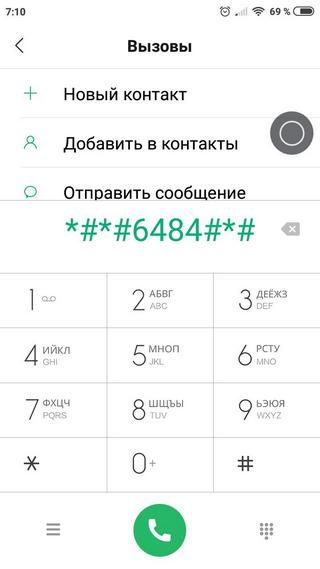
Если кнопка «Эквалайзер» будет доступна с главного экрана, жмите на неё
Если кнопка «Звуковые эффекты…» будет отсутствовать, найдите эквалайзер через «Настройки»
Остальные показавшиеся кнопки также могут быть для вас полезны, особенно усилитель звука
Все внесённые изменения можно будет очень просто вернуть обратно
Параметр со значением 60 Гц нужно оставить неизменным.
Не стоит забывать, что увеличивая громкость звука, вы теряете в его качестве, так как не все модели смартфонов и планшетов предназначены для хороших мелодий.
Часть устройств имеет слабые динамики, лишняя нагрузка на которые вызовет хрипы и посторонние звуки. Не доводите до сгорания динамика и берегите свой гаджет.
Не доводите до сгорания динамика и берегите свой гаджет.
Volume Booster Plus (автоматическая настройка звука)
Программа доступна в магазине приложений Play Market и является самой простой в использовании.
Volume Booster Plus является самой простой в использовании программой для регулирования звука
После установки и запуска приложения вы увидите всего одну кнопку, на которую вам надо нажать.
После нажатия на кнопку в Volume Booster Plus начнётся автоматическая оптимизация параметров громкости
Способы усилить динамик подручными средствами
Есть несколько хитрых трюков, которые помогут увеличить громкость звука на вашем устройстве весьма простым способом. Для этого вам потребуются только подручные материалы и минимальные знания законов физики.
 А во-вторых, производители гаджетов часто экономят на динамиках, устанавливая маломощные, так как пользователи обычно предпочитают использовать собственные динамики и наушники.
А во-вторых, производители гаджетов часто экономят на динамиках, устанавливая маломощные, так как пользователи обычно предпочитают использовать собственные динамики и наушники.
Как убрать ограничение максимального уровня звука
Производители смартфонов и планшетов часто устанавливают программное ограничение на изменение параметров громкости. То есть средствами интерфейса можно установить один уровень звучания, а на деле гаджет будет издавать звуки намного тише, чем хотелось бы.
Есть мнение, что для обхода такого ограничения необходимо сбросить настройки гаджета до заводских. Однако нет точных данных, как это повлияет именно на ваше устройство. Моделей гаджетов очень много, каждый производитель следует своей логике при установке стандартных настроек. Сброс параметров неизбежно повлечёт удаление данных в телефоне. Поэтому, если эффекта от работы приложений по увеличению громкости вам недостаточно, хорошо подготовьтесь и сделайте резервную копию информации с устройства.
Сбросьте настройки до заводских, а после выберите регион North America как стандартный для вашего гаджета. Это вызвано тем, что производители смартфонов ставят такие ограничения для некоторых стран, где нормы общества могут запрещать применение параметров, способных нарушить права других людей.
Одной из основных проблем дешёвых смартфонов является плохое качество встроенных динамиков, что вызывает серьёзные трудности при воспроизведении звука. Однако несколько простых способов, от встроенных параметров до использования подручных средств, помогут владельцам смартфонов с ОС Android быстро сориентироваться в ситуации и изменить настройки звука на более комфортные.
Инструкция для пользователей Андроид, которая поможет вам увеличить громкость устройства через инженерное меню. Что нужно обязательно знать об этой операции?
Вы решили увеличить громкость своего смартфона или планшета, потому что по стандарту вас не устраивает громкость его звучания? Даже если вы уже выставили все настройки по максимуму для громкости, система может еще немного увеличить его уровень, потому что на системном уровне он установлен, допустим, на среднем значении. Такая практика присуща всем производителям и ОС, в том числе и в Андроид. Но учтите, что на максимальных настройках динамик телефона в скором времени будет хрипеть, сопеть, а, быть может, и вовсе перестанет работать, т.к. нагрузка существенно увеличивается.
Внимание! Если вы решили изменить несколько настроек в инженерном меню, мы вам настоятельно рекомендуем создать полную копию всех файлов на своем телефоне, а также сделать скрины меню в таком виде, как оно было настроено первоначально. После некоторых изменений телефон может давать сбои или работать не совсем корректно. Например, случаются ситуации, когда при телефонном разговоре вы слышите не собеседника, а себя или динамик после изменений громкости хрипит и кроме этого хрипа ничего не слышно.
Вход в инженерное меню
И так, для работы с уровнем громкости, будь-то увеличение или уменьшение, сначала необходимо войти в инженерное меню. Все способы, как это может сделать любой пользователь Андроид, мы рассмотрели в этой статье.
Процесс входа в данное меню возможен через специальные программы, доступные для скачивания в магазине Google Play, или же с помощью вот таких команд, которые нужно вводить в режиме набора номера:
ЛАЙФХАК! Улучшение звука на SONY XPERIA Z1
Подписка: ГРУППА В ВК:
Инженерное меню Sony Xperia
В этом видео мы покажем Вам способ попасть в инженерное меню телефона марки Sony Xperia . В инженерном меню можно..
- Код *#*#54298#*#* – аппараты на базе процессора МТК (первый вариант)
- Код *#*#3646633#*#* – аппараты на базе процессора МТК (второй вариант)
- Код *#*#8255#*#* или *#*#4636#*#* – аппараты компании Samsung
- Код *#*#3424#*#* или *#*#4636#*#* или *#*#8255#*#* – смартфоны HTC
- Код *#*#7378423#*#* – смартфоны Sony
- Код *#*#3646633#*#* – смартфоны Fly, Alcatel, Philips
- Код *#*#2846579#*#* – смартфоны Huawei
Процесс увеличения громкости в инженерном меню
- Итак, вы успешно вошли в инженерное меню с помощью любого из выше представленных кодов. Теперь на экране необходимо выбрать вкладку «Инженерный режим», далее «Инженерное меню процессора» и листать список до тех пор, пока не появится пункт – Hardware testing.
- Далее ищите пункт Audio. В нем вы увидите такие разделы:
Также помимо уровня громкости в инженерном меню есть и другие пункты, например, опции для работы с наушниками, перепрограммирование клавиш, режим громкой связи, различные тесты вашего смартфона и многое другое. Более детально о каждой опции вы можете почитать на специализированных форумах, ведь для каждой модели инженерное меню может немного отличаться.
Огромным плюсом всех устройств, работающий на базе операционной системы Android, является возможность их кастомизации. Пользователь может изменить буквально все, начиная от внешнего вида оболочки и заканчивая добавлением в ОС каких-то новых функций и возможностей, вроде абсолютно во всех приложениях и браузерах. Компания Google в свое время добавила в свое фирменное программное обеспечение множество скрытых настроек, одна из которых позволяет значительно увеличить громкость выше максимума.
В абсолютно всех Android-смартфонах есть скрытая настройка, благодаря которой увеличить громкость можно на 20-30%, благодаря чему телефон станет гораздо громче. Это может быть полезно во множестве ситуаций, например, во время прослушивания музыки дома или где-либо еще, поскольку в таком случае громкости окажется достаточно для мини-дискотеки. Кроме того, лишним не будет и увеличение звука при входящих звонках, поскольку в таком случае снижается вероятность случайно их пропустить, когда телефон лежит в соседней комнате.
Произвести увеличение громкости можно через инженерное меню, доступное в операционной системе Android. Сразу же заметим, что для этой процедуры не нужны root-права суперпользователя, поэтому громкость можно повысить без каких-либо сложностей. Также стоит заметить, что некоторые производители намеренно блокируют доступ к инженерном меню с целью защитить пользователей от несанкционированного вмешательства в работу ОС.
Чтобы увеличить громкость Android-смартфона необходимо набрать команду *#*#3646633#*#* (в некоторых отдельных моделях телефонов она может быть другой – воспользуйтесь Google). В открывшемся инженерном меню необходимо пролистнуть верхнее меню, после чего перейти в раздел Hardware Testing , а дальше в Audio . Если все сделано правильно, то на экране отобразятся два раздела Normal Mode и Headset Mode . Первый отвечает за громкость динамика, а последний – за таковую в наушниках.
Открыв первый раздел, следует в верхнем меню нажать на Type и выбрать Media . В качестве значения Level необходимо оставить Level 0 . Чтобы повысить громкость необходимо в значения Value is 0~255 и Max Vol. 0~160 установить новые показатели, выше изначальных. Если по умолчанию было 32 и 128, то можно смело менять их на 45 и 160, однако после каждого нового действия следует нажимать кнопку Set .
Аналогичные манипуляции необходимо проделать и со всеми остальными значениями Level, пропорционально меняя их значение в сторону увеличения. Редакция сайт подготовила список оптимальных показателей, позволяющий повысить громкость выше максимальной на большинстве смартфонов, работающих на базе операционной системы Android
- Level 0 — 45 / 160
- Level 1 — 60 / 160
- Level 2 — 75 / 160
- Level 3 — 90 / 160
- Level 4 — 105 / 160
- Level 5 — 120 / 160
- Level 6 — 135 / 160
- Level 7 — 150 / 160
- Level 8 — 165 / 160
- Level 9 — 180 / 160
- Level 10 — 195 / 160
- Level 11 — 210 / 160
- Level 12 — 225 / 160
- Level 13 — 240 / 160
- Level 14 — 255 / 160
Как легко можно заметить, первый пункт от уровня к уровню пропорционально увеличивается на 15, тогда как последний вариант всегда составляет 160. После того как все значения установлены, следует выйти из инженерного меню и перезагрузить смартфон. Если все было сделано правильно, то громкость динамиков увеличится на 20-30%. На первый взгляд может показаться, что все это крайне сложно, однако на самом деле это далеко не так. Весь процесс занимает не более 5-10 минут.
До 13 октября включительно у всех желающих есть возможность Xiaomi Mi Band 4, потратив на это всего 1 минуту своего личного времени.
Присоединяйтесь к нам в
Вам тоже кажется, что на вашем Android слишком тихий звук? Хотелось бы его повысить? Учимся как увеличить громкость на Android через редактирование файла mixer_path.xml или инженерное меню.
Вас также раздражает, что на практически всех Android смартфонах и планшетах занижена громкость звука (тихий звук)? Все дело в том, что существуют определённые стандарты которых придерживаются производители при выпуске смартфонов и планшетов. Главное цель этих стандартов «не навредить», но иногда, такая забота только во вред пользователю.
Увеличиваем громкость на Android
В данной статье научимся увеличить громкость звука редактируя файл mixer_path.xml или с помощью инженерного меню.
С помощью инженерного меню (для чипов MTK)
Данный способ работает не во всех устройствах, но все же стоит попробовать.
- Откройте номеронабиратель в Android и введите одну из следующих комбинаций инженерного кода *#3646633# или *#*#3646633#*#*
- После ввода кода, возможно с задержкой появиться специальное инженерное меню «EngineerMod»
- Листаем на вкладку «Hardware Testing» и выбираем раздел «Audio»
- Для того чтобы увеличить громкость на динамиках выберите «Normal Mode», для того чтобы поднять звук в наушниках выбрать «Headset Mode»
- Выберите необходимое меню «Normal Mode» или «Headset Mode»
- В меню вы увидите пункт «Type», выберите из списка тип «Media»
- Далее вы увидите «Level-ы» и их значения «Value» и » Max Vol « поменяйте текущие значения, на те что мы вам предоставим:
Level 0 — Value 45 / Max Vol 160
Level 1 — Value 60 / Max Vol 160
Level 2 — Value 75 / Max Vol 160
Level 3 — Value 90 / Max Vol 160
Level 4 — Value 105 / Max Vol 160
Level 5 — Value 120 / Max Vol 160
Level 6 — Value 135 / Max Vol 160
Level 7 — Value 150 / Max Vol 160
Level 8 — Value 165 / Max Vol 160
Level 9 — Value 180 / Max Vol 160
Level 10 — Value 195 / Max Vol 160
Level 11 — Value 210 / Max Vol 160
Level 12 — Value 225 / Max Vol 160
Level 13 — Value 240 / Max Vol 160
Level 14 — Value 255 / Max Vol 160 - После каждого внесения изменения в каждый Level необходимо нажимать кнопку Set
- Перезапускаем Android и радуемся увеличенной громкости звука
С помощью редактирования mixer_path.xml
Не во всех абсолютно смартфонах и планшетах есть mixer_path.xml!
Прежде чем начать!
Данная статья подразумевает, что на вашем Android устройстве имеются Root права ! Без их наличия у вас ничего не получиться!
Теперь переходим к увеличению громкости на Android.
И так для того чтобы что-то изменять вам понадобиться установленный один из этих предложенных файловых менеджера:
Теперь откройте его и перейдите по пути: /system/etc
Вам необходимо найти файл конфигурации mixer_path.xml :
На всякий случай сделайте копию данного файла и начнем его редактировать!
Редактируем mixer_path.xml в Android
Вариант №1 (значения под параметром)
Вариант №2 (параметры, общие значение)
Если структура файла mixer_path.xml отличается от предложенного выше варианта , тогда используем этот способ.
Вот и все! Больше статей и инструкций читайте в разделе Статьи и Хаки Android . Оставайтесь вместе с сайтом Android +1 , дальше будет еще интересней!
Пытаясь найти способ, как увеличить громкость динамика на Андроиде, вы наверняка зайдете на эту страницу.
И будьте уверены, здесь вы найдете этот способ, причем даже не один.
Оптимальный вариант при этом из предложенного набора способов вам поможет выбрать интуиция или метод «проб и ошибок».
В любом случае, вы будете довольны результатом, а пока приступим к рассмотрению проблемы.
Содержание:На что стоит обратить внимание?
Проблемы со звуком, так или иначе, могут встречаться с любым устройством – и бюджетным, и достаточно дорогим.
Однако пути решения этих проблем практически идентичны, поскольку программная часть систем одного поколения всегда будет аналогичной, пусть даже и с некоторыми отличиями.
Соответственно, минимальные отличия процесса настройки будут связаны в большей степени именно с особенностями версии операционной системы.
Что касается особенностей звучания самого устройства, то стоит отметить, что отличия звука дорогого и бюджетного устройства будут все равно ощутимыми.
И далеко не все программные средства способны исправить качество звучания динамика или на базе Андроида.
Таким образом, если звук, воспроизводимый таким динамиком, будет увеличен, в противовес этому могут возникнуть аппаратные проблемы.
К примеру, динамик начнет выдавать звук на неразрешенных частотах и в итоге при звучании будут появляться посторонние шумы, в том числе писки, хрипы, треск и, возможно, хлопки.
Поэтому в процессе подбора настроек учитывайте, что подобные проблемы могут возникнуть и старайтесь не допускать ошибок, чтобы сохранить работоспособность устройства.
Стандартный способ решения проблемы
Прежде чем переходить к наиболее жестким мерам контроля на Андроиде, рассмотрим правила стандартной регулировки громкости.
Отметим, что регулировка громкости может производиться как глобально для всех звуков системы, так и для отдельных приложений, что особенно важно, когда вы вроде бы выставили звук на полную громкость, а вот в медиаплеере композиция воспроизводится тихо.
В данной ситуации все можно решить механическим путем, т.е. используя клавишу-качельку громкости.
Использовать ее нужно не тогда, когда на экране отображается рабочий стол, а именно при запущенном заданном приложении.
К примеру, в режиме разговора будет регулироваться громкость именно для общения, а при просмотре галереи – громкость воспроизводимого видео.
Используя данный метод, большинство пользователей приходит к тому, что в каких-то ситуациях звучание смартфона получается избыточным, а где-то – недостаточным.
Правильный способ решения проблемы
Второй способ регулировки звука предполагает использование других стандартных средств – программных.
Их функционал ограничивается всего несколькими категориями, которые регулируют громкость звучания:
- звонки;
- разговор;
- системные звуки;
- медиафайлы.
Чтобы добраться до этих регулировок, требуется сделать всего несколько шагов. Первый шаг – найти системное приложение с названием «Настройки» .
Его ярлык выглядит как шестеренка независимо от примененной темы оформления.
Именно внутри нее скрываются шарниры, благодаря которым можно тонко настроить звук каждой из приведенных выше категорий.
Стоит отметить, что наглядность такой регулировки оставляет желать лучшего, несмотря на современный интерфейс.
Однако поиграв с шарнирами, используя короткие и длинные тапы (с удержанием), нетрудно понять, как работает приложение.
При этом, если эти настройки выставить на максимум, это будет лишь граница, которую не позволяет нарушать производитель устройства или разработчик фирменной программной прошивки на базе и чтобы их нарушить, требуется применять другие способы.
Рис. 2 – Окно регулировки громкости
Программный способ решения проблемы
Когда встроенных возможностей гаджета кажется недостаточно, первая реакция пользователя – применить сторонние программные средства. Их найдется великое множество в .
Но прежде чем забивать в его поиск «Увеличитель громкости» , стоит обратить внимание на то, что далеко не все программные средства дают полную свободу действий.
Часть приложений имеют достаточно узкий функционал и просто выводят на максимум аппаратную мощность динамиков и микрофонов, что вовсе неверно, а подобного результата можно добиться и скрытыми встроенными средствами, речь о которых пойдет далее.
А пока обратим внимание на то, что при помощи одного приложения можно не только улучшить звук, но и повысить качество воспроизводимого звука благодаря используемым особым программным уловкам.
Поэтому правильнее будет искать не увеличитель громкости, а нечто вроде аудиоцентра или утилиты для .
Поэтому при их выборе необходимо четко понимать, какую именно команду вы выбираете.
Для получения доступа к настройкам громкости необходимо среди окон приложения найти «Hardware testing» .
Большинство моделей позволяет сделать это путем перелистывания вбок. В появившемся на экране списке потребуется выбрать категорию «Audio» .
После этого станет доступным окно регулировок.
Внутри него потребуется выбрать значение для выпадающего списка с настраиваемым режимом, в котором содержатся значения, и наиболее важные из них – первые:
Для каждого из них имеется список виртуальных и физических устройств:
- FMR – FM-радио;
- Media – медиаплеер;
- Mic –микрофон;
- Ring –звонок;
- Sip – сетевые звуки;
- Sph – разговорный динамик;
- Sph3 – дополнительный динамик (есть не у всех моделей).
У каждого из них имеется несколько уровней громкости, начиная с нулевого. Для них вручную и задаются значения.
Установка громкости для устройства
Чтобы правильно установить наибольшее значение громкости для виртуального или физического устройства, необходимо перейти в списке к наибольшему уровню, к примеру, 13Level.
Для него в соответствующей ячейке потребуется увеличить стандартное значение на несколько пунктов.
Наибольшее и наименьшее значения, доступные для этого устройства, будут указаны в скобках сбоку.
Все выбранные параметры будут применены немедленно, сразу же после нажатия кнопки «Set» , расположенной рядом с ячейкой, куда вводятся числа.
Обратите внимание: каждый Level отвечает за одно нажатие клавишей-качелькой громкости. Поэтому, если вводить значение громкости не в заданном порядке, соответственно, аналогично будет меняться и звук.
Рис. 5 – Форма настройки значений
Увеличиваем громкость на Аndroid до максимума за 2 минуты (increase volume android)
Если вы устали прислушиваться смотря фильм на своем Android смартфоне, собеседник жалуется что Вас плохо слышно — увеличьте громкость динамика до максимума и настройте чувствительность микрофона с помощью инженерного меню Android.
Слабый звук в телефоне samsung. Как увеличить громкость на андроид, способы
Здравствуйте.
К сожалению, громкость на телефоне (или планшете) не всегда бывает достаточной: не так уж редко приходится прислушиваться… Еще хуже, что многие пропускают звонки (иногда важные), когда находятся на улице или в каком-нибудь шумном месте (просто тихий звонок практически не слышно ).
Вообще, причиной такого «поведения» телефона может быть как тех. неисправность, так и ПО (на некоторых аппаратах разработчики специально занижают макс. возможное звучание в целях безопасности пользователя — ведь слишком громкий звук может быть причиной проблем со слухом!). Ну а раз его программно ограничили — значит при желании это ограничение можно снять!
Собственно, в этой статье хочу показать несколько вариантов, как можно решить проблему слишком тихого звука на устройствах, работающих под Андроид.
Примечание! Кстати, если у вас слабый звук только при проигрывании каких-нибудь мультимедиа файлов (а в остальных ситуациях все нормально), я бы порекомендовал для начала попробовать альтернативные аудио- видео-проигрыватели:
С помощью меню настроек
Начать хочу с элементарного, несмотря на возможные возражения… (просто с этим есть небольшая путаница, поэтому отметить явно стоит) .
Регулировка громкости в Андроиде (когда вы нажимаете боковые кнопки на корпусе телефона) может осуществляться как для конкретного приложения отдельно, так и глобально (общая громкость). Например, если вы смотрите видео и прибавите звук — то прибавится громкость конкретно в этом приложении, громкость звонка у вас от этого не вырастет!
Вообще, для детальной настройки звука на устройствах Андроид, необходимо открыть параметры, раздел «Звуки и уведомления» и затем передвинуть ползунок вправо для нужной строки (например, можно изменить громкость рингтона, уведомлений, музыки, видео, будильника и пр.). См. скриншот ниже.
С помощью спец. приложений
Т.к. проблема низкой громкости достаточно популярна, многие разработчики выпустили спец. приложения, которые могут задействовать некоторые «скрытые» возможности вашего аппарата. В принципе, для их работы (как правило) не нужны root права, поэтому можно использовать, не боясь что-то «испортить» в настройках…
Простое бесплатное приложение, которое поможет повысить звук динамика телефона (либо наушников). Можно использовать при просмотре фильмов, прослушивании аудио-книг, музыки.
Отмечу, что перед использованием приложения, рекомендуется выкрутить ползунок системного звука на 100% (а потом уже boost…).
Предупреждение от разработчика : будьте осторожнее! Усиливая громкость звука, вы можете повредить динамик устройства (или свой слух). Прибавление осуществляйте по небольшим шагам (тестируя каждое изменение), без резких рывков до максимума!
Sound Booster
Sound Booster отличается от других приложений подобного толка тем, что он обрабатывает звук еще до того, как он попадет на звуковую карту (т.е. выступает неким посредником). Разумеется, при помощи подобной технологии удается повысить громкость в любых др. приложения, играх, при прослушивании музыки, просмотре фильмов и т.д.
Приложение позволяет увеличить звук до 500% от исходного уровня! Рекомендация: не прибавляйте сразу на максимум, идите небольшими шажками, тестируя каждое прибавление…
Также стоит отметить, что в приложение встроен спец. фильтр, который помогает устранить шипение и дрожание звуковой дорожки, после ее обработки и усиления. В общем-то, рекомендую к ознакомлению!
Усилитель звука
Скрин от разработчиков приложения
Еще одно бесплатное и очень простое приложение для усиления звука на Андроид устройствах (отмечу, что это приложение полностью на русском языке, что радует).
Разумеется, как и его аналоги, позволяет регулировать звук при проигрывании медиа-файлов (музыки, видео и пр.), аудиокниг и пр. Поддерживается работа как с наушниками, так и с системным звуком.
С помощью инженерного меню
В смартфонах на Андроид есть скрытое инженерное меню, которое используется разработчиками для окончательного тестирования устройства (в том числе, проводится и тонкая настройка звука). Как правило, на максимум громкости аппарат никогда не настраивают, и остается потенциальный задел в 20-30% (иногда больше).
Т.е. если зайти в это инженерное меню самостоятельно и произвести «небольшие» манипуляции — можно существенно повысить громкость телефона.
Отмечу, что для этой процедуры root права не нужны (а значит риск, что-то испортить снижается), однако я все равно призываю быть осторожными и менять только те параметры, которые вы знаете…
Вход в инженерное меню
Для этого необходимо ввести спец. код. У каждого аппарата (в зависимости от производителя и модели) он может быть свой. Некоторые популярные варианты я собрал в табличке ниже (если ваш аппарат новый, возможно вам стоит обратиться к его инструкции, офиц. сайту производителя) .
Примечание : вводите коды на свой страх и риск (несмотря на то, что они собраны в т.ч. и с офиц. источников от производителей).
| Производитель | Код |
|---|---|
| Samsung, ZTE | *#*#4636#*#* или *#*#8255#*#* |
| Acer | *#*#2237332846633#*#* |
| Sony | *#*#7378423#*#* |
| HTC | *#*#3424#*#* или *#*#4636#*#* или *#*#8255#*#* |
| LG | *#546368#*818# или 2945#*# |
| Huawei | *#*#2846579#*#* или *#*#2846579159#*#* |
| Fly, Lenovo, Acer, Prestigio, Philips, Texet, Alcatel | *#*#3646633#*#* |
| Alcatel (A3) | *#*#825364#*#* |
| BQ | *#*#83781#*#* |
| Смартфоны на базе процессора MTK | *#*#3646633#*#* или *#*#54298#*#* |
Войдя в инженерное (иногда его называют сервисным ) меню, откройте раздел «Audio» (вкладка «Hardware Testing»). Далее обратите внимание на несколько пунктов (см. скрин ниже):
- Normal Mode — обычный (общий) уровень громкости;
- Headset Mode — уровень, отвечающий за работу с наушниками, гарнитурой и пр.;
- LoudSpeaker Mode — настройка громкой связи;
- Headset_LoudSpeaker Mode — режим громкой связи с гарнитурой;
- Speech Enhancement — уровень, отвечающий за режим разговора (без гарнитуры).
Войдите в нужное меню (в моем примере Normal Mode).
В графе уровень (Level) выбирайте поочередно каждый из 14 уровней (прощелкать нужно все) и увеличьте значения «Value» (на 15 пунктов, например) и «Max. Vol» (до 155-160) . Кстати, «Max. Vol» не может быть выше 160.
Отмечу, что после выставления цифр — жмите по кнопке Set (перевод : установить/задать) .
Примечание : в графе «Type» можно указать Sph (это звучание разговорного динамика).
Для настройки громкости входящего вызова в разделе «Audio» откройте «LoudSpeaker Mode», и в графе «Type» выставьте «Ring». Далее по аналогии с примером выше.
После выставления настроек, выйдите из инженерного меню и перезагрузите телефон. Таким вот простым образом удается поднять громкость на 15-20% (и более).
Альтернативные решения в комментариях — приветствуются…
Удачной работы!
Звук – это важнейшая составляющая любого Андроид-устройства. Ведь если он будет недостаточно громким, вы легко можете пропустить важный звонок, а в случае проблем с микрофоном расслышать вас будет затруднительно уже собеседнику. Сегодня мы как раз и поговорим о том, что делать, если звук тихий. Цель статьи – рассказать, как увеличить громкость на Андроиде.
Прежде чем приступить непосредственно к делу, хотелось бы уточнить одну деталь. Дело в том, что Андроид весьма многолик. Мало того что существует целых 9 версий данной мобильной ОС, так еще и производители оснащают систему собственными оболочками, которые меняют интерфейс зеленого робота до неузнаваемости.
В результате, все, что вы прочтете ниже, будет справедливо именно для операционной системы Google Android 8.1, так как именно она стояла на нашем подопытном устройстве.
Как повысить громкость
Увеличить громкость на Android-гаджетах можно разными способами. Мы можем настроить уровень звука будильника, системных уведомлений или входящего вызова. Также получится поднять громкость выше допустимого (заложенного заводом изготовителем) уровня. Для этого будет использовано стороннее программное обеспечение. Но давайте оставаться последовательными.
Стандартные средства
Итак, начнем с простого. Ниже мы расскажем, как отрегулировать громкость вашего смартфона штатными методами.
Если мы нажмем на физическую кнопку громкости, появится ползунок регулировки, который является инструментом для настройки звука. Кроме самого ползунка тут есть иконка звоночка и стрелка, направленная вниз. Первая нужна для мгновенного отключения всех сигналов кроме будильника. Вторая – для раскрытия подробного меню.
Нажав на стрелочку, вы увидите еще 2 ползунка, отвечающих за регулировку громкости звонка и, соответственно, будильника.
Если нажать иконку ноты, звоночка или часов, вы сможете полностью отключить сигнал будильника, системных звуков или звонка. На скриншоте ниже мы привели пример такого отключения.
Также при помощи самих ползунков можно более плавно настроить каждый из уровней и задать наиболее удобную конфигурацию лично для вас.
Для того чтобы попасть к еще более подробным настройкам, перейдите в меню ОС Андроид. В нашем случае нужный пункт оказался в шторке уведомлений смартфона.
Естественно, переходим к пункту меню «Звук».
Тут находятся те же ползунки, которые появляются при нажатии кнопки громкости. Также есть ряд дополнительных настроек.
Например, функция «Не беспокоить». Суть ее заключается в том, чтобы гибко настроить отключение тех или иных сигналов в зависимости от дня недели, времени суток или праздников.
Новые правила можно создавать, удалять или редактировать. Если тапнуть по одному из пунктов, мы попадем в расширенный режим, который позволит настроить функцию более детально.
На этом со стандартными настройками мы будем заканчивать. Дальше расскажем, как повысить общий уровень громкости в Андроид при помощи сторонних приложений.
Стороннее ПО
Существует очень много программ, которые способны повысить уровень громкости вашего Андроид-гаджета. Мы рассмотрим 2 самых простых и удобных утилиты. Можете попробовать обе, а потом, увидев достоинства или недостатки каждого приложения, сделать окончательный выбор.
Volume Booster Plus
Данная программа работает путем внесения корректировок в настройки ОС. При этом Root-права не требуются, что очень удобно. Изначально приступим к установке:
- Воспользуемся Google Play для загрузки нужного нам софта. Найдите магазин приложений и тапните по его иконке.
- В поисковой строке введите название нужной нам программы, а когда она появится в поисковой выдаче – нажмите на обозначенный пункт.
- На домашнем экране Volume Booster Plus жмем большую зеленую кнопку, по которой трудно промахнуться.
- Идет скачивание файлов, которое впоследствии перейдет в автоматическую установку.
Вот и все, как сказал бы наш редактор: «Дело в шляпе». Так и есть, поэтому можно переходить к использованию софта.
- Запустите приложение, нажав на его ярлык на рабочем столе. Если иконка не появилась, ищите ее в меню приложений.
- Такое впечатление, что мы в космическом корабле. Жмем отмеченную кнопку.
- Теперь нажимаем вторую кнопку.
- В результате начнется улучшение, которое будет состоять из нескольких этапов. Сначала мы увидим следующее:
- Далее начнется анализ имеющейся конфигурации.
- Первыми будут улучшаться голосовые звонки.
- Затем звук мультимедиа.
- Завершится все таким экранчиком.
- В результате нас уведомят о том, что все прошло успешно, и в связи с этим попросят оценить программу. На это у нас времени нет – отказываемся.
Готово. Таким образом мы улучшили звук в наушниках и вешнем динамике вашего Андроид. Рассмотрим еще одно приложение, которое работает немного иначе.
Simple EQ
Его, как и предыдущую программу, можно бесплатно получить в Google Play. Давайте сделаем это:
- Снова тапаем по знакомой иконке.
- Начинаем писать «simple eq…». Когда нужное приложение появится в выдаче, жмем по нему.
- Устанавливаем программу, тапнув по соответствующей кнопке.
- Когда скачивание эквалайзера подойдет к концу, последует установка, которая не отнимет больше 10–15 секунд.
- Осталось только запустить программу и разобраться, как с нею работать.
После загрузки Simple EQ мы видим ряд ползунков для регулировки различных параметров звука. Тут есть и усиление басов, и расширение стереоэффекта, и, конечно же, эквалайзер.
Сконфигурируйте все регуляторы так, как считаете нужным, добавив общую громкость. Попробуйте прослушать композицию с новыми настройками. Если они покажутся вам недостаточными, добавьте еще громкости.
Если вам нужно отключить приложение или сделать так, чтобы оно не вносило изменений в настройки звука, просто нажмите три точки, которые мы отметили на скриншоте, и тапните по пункту «Выключить».
Некоторые смартфоны под управлением ОС Android позволяют настраивать звук путем работы со специальным инженерным меню. Запустить такое меню можно при помощи кода.
Внимание! Будьте осторожны. Изменив неизвестные параметры, можно серьезно навредить своему телефону!
Для начала запустим секретное меню кодом. Для каждой модели он свой, поэтому ниже вас ждет таблица с наиболее часто встречающимися комбинациями.
Все коды, которые тут приведены, вводятся на клавиатуре звонилки.
Уже в данном меню нужно найти пункт, который отвечает за настройки звука. Каждый производитель делает разную структуру, поэтому универсального варианта нет.
Заключение
Итак, вопрос о том, как увеличить громкость на Андроид, можно считать раскрытым полностью. Нам остается лишь пожелать вам успехов. Если же после прочитанного материала остались вопросы, задайте их в комментариях, а мы по мере возможности постараемся помочь каждому своему посетителю.
Видеоинструкция
Также мы приготовили для вас видео, в котором рассмотрен вариант добавления уровня звука в OS Android.
Каждый сотовый телефон рассчитан на свой предел громкости. По большому счету, высокая громкость телефона нужна лишь для того, чтобы ваш аппарат было слышно всегда и везде. Музыку через основной динамик слушают сейчас разве что только школьники, дабы продемонстрировать превосходство своего телефона перед телефонами сверстников.
Наши специалисты без труда могут увеличить предел громкости практически любого смартфона. Если у вас возникли какие-либо вопросы — смело обращайтесь к нам! Вы можете связаться с нами по почте или позвонить под одному из телефонов: ,
Иногда возникает потребность увеличить громкость телефона — у некоторых моделей, например, звонок слаборазличим на улице. О том, как увеличить громкость андроида — масса материалов в интернете. Обобщая всю информацию можно подвести следующие итоги и ответить на этот вопрос:
- Увеличить громкость динамика можно программным путем. Для операционной системы андроид создано множество программ, с помощью которых задача увеличения громкости становится вполне решаемой. К примеру, в одной из программ IncreasingRing это выглядит вот так:
- Увеличить громкость андроид смартфона можно также через инженерное меню. Чтобы его вызвать необходимо набрать в меню вызова специальную команду. В различных версиях операционных систем андроид нужна своя комбинация вызова.
Вот список всех комбинаций вызова инженерного меню на андроиде:
- *#*#3646633#*#*
- *#15963#*
- *#*#4636#*#*
Набрав одну из данных комбинаций, мы получаем доступ в инженерное меню, которое, как правило, на руссифицированных версиях андроид идет также на русском языке.
А что касается операционной системы iOS, то увеличить громкость айфона также можно достаточно просто:
- Увеличить при помощи кнопок аппарата или посредством сенсорного экрана — метод примитивный, но иногда пользователи айфона забывают и про это.
- Также громкость айфона увеличивается из меню телефона. Для этого нам нужно зайти в меню настроек (Settings) и выбрать подпункт настройки звука (Sounds). При помощи сенсорного экрана нужно переместить значение вправо.
- Если всеми основными стандартными методами вы недовольны и громкость динамика айфона для вас кажется все еще низкой, то вы можете прибегнуть к увеличению громкости посредством изменения системных настроек, однако, при этом необходимо быть предельно осторожным, чтобы не затронуть значимые для системы настройки и тем самым не нарушить работу вашего смартфона. Переходим в системную папку, далее по следующему пути:
/System/Library/Frameworks/Celestial.framework. Внутри этой папки находится файл под названием SystemSoundMaximumVolume, содержащий себе настройки громкости всей системы iPhone. В нем параметром громкости по умолчанию выставлено значение 0.7. Нужно заменить значение на 0.99 и перезагрузить телефон. Если все сделано, верно, вы получите желаемый результат.
Видео про увеличение громкости через инженерное меню
Если приведенная процедура кажется Вам сложной и невыполнимой — приходите к нам в SmartKit, мы с радостью поможем.
Звук одна из важнейших черт любого смартфона или планшета, поэтому жизненно необходимо чтобы звук был достаточно громким и качественным. В этой статье мы поговорим о том как настроить громкость на Андроид, а также поднять качество звука.
Как настроить громкость на Андроид
Конечно мы не будем говорить о профессиональной настройке звучания, но необходимые основы постараемся затронуть.
Качество звука можно разделить на несколько основных параметров:
- Громкость звука — она должна быть достаточна, чтобы услышать звонок телефона в очень шумном месте или послушать музыку как из магнитофона
- Точное воспроизведение аудиофайла, соответствие амплитуды нужной частоте
- Количество шумов — вряд ли Вам понравится слушать “хрипящий” или “захлебывающийся” динамик на полной или даже средней громкости
И на каждом из этих параметров мы остановимся поподробнее. Начнем с последнего.
Чистота звука на Андроид
Количество шумов на Android напрямую зависит от аппаратной части вашего устройства, а точнее от аудиочипа и устройства вывода звука, будь то динамик, наушники или внешняя колонка. В устройствах верхнего ценового сегмента обычно устанавливают качественные аудиочипы с отличными звуковыми показателями, а с уменьшением стоимости аппарата падает и качество аудиочипа, за редкими исключениями. С внешним динамиком такая тенденция сохраняется, поэтому на хорошо настроенном девайсе понизить количество шумов практически невозможно.
А значит нам стоит уделить больше внимания остальным двум параметрам звука на Андроиде.
Повышаем качество звука на Андроид
Второй показатель может быть наиболее субъективным, поэтому скорее всего потребуется его настраивать под себя. Многие прошивки для Андроид имеют уже установленные эквалайзеры, которые и помогут в настройке звука Android. Но мы рассмотри универсальный способ, специальное приложение Viper4android, которое отлично себя зарекомендовало среди тысяч пользователей. Единственный его недостаток — это необходимость Root прав, для изменения системных файлов.
Давайте рассмотрим программу поподробнее и узнаем как настроить качество звука на Андроид. Для начала скачайте программу Viper4android из Play Маркета и установите ее на ваш Android девайс. Далее давай те по пунктам:
- Запускаем программу
- Просит обновить драйвер, соглашаемся и выбираем желаемое качество звука — Высокое качество, Среднее и Экономичный (стоит отметить, что уровень качества влияет на расход заряда батареи)
- После выбора качества, попросит разрешения на использование Root прав, предоставляем
- После обновления драйвера ничего не нажимаем, перезагружаем устройство
- Теперь можно приступать к настройке звука
Viper4android позволяет добиться просто невероятно сочного и качественного звука, даже при невысоком изначальном потенциале устройства.
Мы рассмотрим самые лучшие варианты настройки этого многофункционального приложения.
В программе нажимаем кнопку меню, “Интерфейс” и выбираем “Эксперт”. Теперь Вам открыты все функции настройки звука в приложении.
Кроме того в программе есть возможность установить готовые настройки драйвера с таких популярных “улучшайзеров” как Beats Audio, Ipod, Sony Ericsson и другие. Для этого пролистайте вниз до Конвольвера, включите его и выберите “Импульс”, изначально там конечно же ничего не будет, но вы можете скачать нужный файл настройки (.irs) по этой ссылке и установить его в папку ViPER4Android/Kernel в памяти устройства. После этого вы сможете выбрать установленный улучшайзер в пункте “Импульс”. Далее по своему вкусу настраиваем все остальные настройки до наилучшего уровня.
Если после многочисленных настроек, должного эффекта улучшения качества звука не последовало, возможно существует какой-то конфликт с другой программой. Попробуйте отключить любые другие улучшайзеры звука в вашей прошивке, а также попробуйте включить в настройках программы совместимость с другими плеерами.
Наконец перейдем к наиболее важному вопросу: Как увеличить и настроить громкость на Андроид? Для начала нужно понять какую громкость мы хотим увеличить. Это может быть громкость внешнего динамика, для того, чтобы лучше слышать звонок или слушать музыку, громкость в наушниках или гарнитуре, или громкость разговорного динамика Андроид, чтобы лучше слышать собеседника, а может быть и громкость микрофона Андроид.
Как увеличить громкость динамика на Андроид
Для начала давайте убедимся, что мы максимально увелчиили громкость Android в настройках аппарата. Для этого зайдите в «Настройки» ➨ «Звук» ➨ «Громкость». В этом меню можно настроить уровень громкости звонков и СМС уведомлений, громкость будильника, а также громкость музыки и видео.
Очень приятно слушать музыку через громкий динамик, особенно когда он встроен в вашем телефоне или планшете, но в большинстве случаев производитель Андроид девайсов не выкручивают громкость на максимум, поэтому у нас есть возможность увеличить громкость андроид при помощи различных способов. Одним из таких способов является инженерное меню. Однако, если вы боитесь нажать что-то не то, лучше воспользоваться более безопасным методом.
Как увеличить громкость Андроид через инженерное меню
К сожалению, далеко не все смартфоны имеют доступ к инженерному меню, поэтому этот способ подойдет для устройств на процессоре Mediatek и некоторых других. Итак для входа в инженерное меню вам понадобится ввести код через номеронабиратель, коды можно узнать в таблице ниже.
Если на вашем устройстве стоит чипсет MTK и есть рут права вы можете скачать в Play Маркете приложение MobileUncle Tools, оно сильно облегчит процесс настройки.
После входа в инженерное меню, необходимо найти раздел Audio, в нем то все и спрятано:
- Normal Mode — в обычном режиме, без внешних аудиоустройств
- Headset Mode — режим подключенной гарнитуры (наушников)
- LoudSpeaker Mode — режим громкой связи
- Headset_LoudSpeaker Mode — режим громкой связи с подключенной гарнитурой
- Speech Enhancement — режим разговора по телефону
Выбираем нужный режим для настройки — Normal Mode, далее необходимо выбарть тип настраиваемого устройства:
- Sip — громкость интернет звонков
- Mic — громкость микрофона
- Sph — громкость разговорного динамика (для разговора по телефону)
- Sph3 — второй разговорный динамик (редкость)
- Sid — не трогаем (возможны проблемы!)
- Media – то что нам нужно! Громкость воспроизведения медиафайлов (Музыка, Игры, Видео)
- Ring — тоже, то что надо! уровень громкости звонка
- FMR — громкость FM-радио
Внимание! Перед тем как изменять настройки громкости, перепишите заводские значения, чтобы в случае неудачного изменения вернуть прежние настройки.
Скорее всего нам нужен максимальный уровень, а именно 6. И изменяем значение на нужное, максимум 255, но я не советую его ставить, возможно ухудшится качество звука и уменьшится срок службы динамика, оптимальным значением будет 220-240.
На видео вы можете посмотреть пример настройки программы MobileUncle Tools:
Как увеличить громкость Android при помощи программы Volume+
Данный способ более универсальный, Вам просто нужно скачать программу для увеличения громкости Андроид — Volume+ в Play Маркете и запустить ее. Далее Выбираем нужный мод, как и в инженерном меню. Speaker — это внешний динамик, Headset — гарнитура, а Bluetooth — беспроводная гарнитура или колонка.
- Включаем Speaker Modifications
- Нажимаем на Volume Level
- Выбираем нужный уровень усиления, вплоть до +4
- Также сразу можно усилить басы — Bass Enhance
Вот и все, за несколько минут мы увеличили громкость Андроид до нужного уровня. Если у вас остались какие-то вопросы и вы не смогли настроить громкость на Андроид, то смело задавайте их ниже в комментариях!
Ответы на частые вопросы
Здравствуйте, не могу найти в инженерном меню аудио или что то похожее для увеличения громкости
Здравствуйте! Посмотрите в инженерном меню по этой команде *#*#83781#*#*, если не найдете, то воспользуйтесь вторым способом из данной статьи.
Вам тоже кажется, что на вашем Android слишком тихий звук? Хотелось бы его повысить? Учимся как увеличить громкость на Android через редактирование файла mixer_path.xmlили инженерное меню.
Вас также раздражает, что на практически всех Android смартфонах и планшетах занижена громкость звука (тихий звук)? Все дело в том, что существуют определённые стандарты которых придерживаются производители при выпуске смартфонов и планшетов. Главное цель этих стандартов «не навредить», но иногда, такая забота только во вред пользователю.
В данной статье научимся увеличить громкость звука редактируя файл mixer_path.xml или с помощью инженерного меню.
Увеличиваем громкость на Андроид — С помощью инженерного меню
Данный способ работает не во всех устройствах, но все же стоит попробовать.1 . Откройте номеронабиратель и наберите специальную комбинацию:
- Normal Mode — обычный режим
- Headset Mode — режим гарнитуры или наушников
- LoudSpeaker Mode — громкая связь
- Headset_LoudSpeaker Mode — громкая связь при подключенной гарнитуре
- Speech Enhancement — разговор по телефону
4 . Переходим в необходимое подменю
5 . Здесь вы обнаружите еще меню и редактируем необходимый:
- Sip — интернет звонки
- Mic — микрофон
- Sph — разговорный динамик
- Media – воспроизведение медиафайлов (музыка, видео)
- Ring — звонки
- FMR — FM-радио.
Увеличиваем громкость на Андроид — С помощью редактирования mixer_path.xml
Не во всех абсолютно смартфонах и планшетах есть mixer_path.xml!Прежде чем начать!
Данная статья подразумевает, что на вашем Android устройстве имеются Root права! Без их наличия у вас ничего не получиться!
Теперь переходим к увеличению громкости на Android.
И так для того чтобы что-то изменять вам понадобиться установленный один из этих предложенных файловых менеджера:
Теперь откройте его и перейдите по пути:
/system/etcВам необходимо найти файл конфигурации mixer_path.xml :
На всякий случай сделайте копию данного файла и начнем его редактировать!
Редактируем mixer_path.xml в Android
Вариант №1 (значения под параметром)1 . Откройте файл mixer_path.xml и ищем вначале строку:
2 . Теперь среди этой кучи вам нужно найти:
Иногда их может быть не одно значения, а два, то редактировать необходимо первый и второй. В данном конкретном примере это будет:
3 . Повышаем value= «[числовое значение ]» примерно на 5-10 пунктов (было к примеру 60, стало 70), было:
стало
4 . Теперь ищем строку:
5 . Нас интересует 2 значения:
6 . Меняем value=
«[числовое значение] » /> примерно на 5-10 пунктов (было к примеру 20, стало 30), было:стало:
7 . После того как вы внесли изменения, сохраняем, выходим и перезагружаем Android;
8 . После перезагрузки ваш смартфон или планшет будут звучать громче, чем когда либо, если изменений вам показалось мало, то может еще поднять значения.
Вариант №2 (параметры, общие значение)Если структура файла mixer_path.xml отличается от предложенного выше варианта, тогда используем этот способ.
1 . Ищем строку:
2 . Смотрим какие 3 . Подымаемся в самое начало файла mixer_path.xml и ищем наши
4 . Меняем значения value=«[числовое значение]» примерно на 5-10 пунктов (было к примеру 84, стало 94), пример:
стало:
6 . Подымаем значения, данных параметров примерно на 5-10 пунктов;
7 . Сохраняем наши изменения, перезагружаем Android, получаем удовольствие от увеличившегося звука.
Увеличение громкости динамика htc. Уменьшение громкости Android-телефона с помощью инженерного меню
Здравствуйте.
К сожалению, громкость на телефоне (или планшете) не всегда бывает достаточной: не так уж редко приходится прислушиваться… Еще хуже, что многие пропускают звонки (иногда важные), когда находятся на улице или в каком-нибудь шумном месте (просто тихий звонок практически не слышно ).
Вообще, причиной такого «поведения» телефона может быть как тех. неисправность, так и ПО (на некоторых аппаратах разработчики специально занижают макс. возможное звучание в целях безопасности пользователя — ведь слишком громкий звук может быть причиной проблем со слухом!). Ну а раз его программно ограничили — значит при желании это ограничение можно снять!
Собственно, в этой статье хочу показать несколько вариантов, как можно решить проблему слишком тихого звука на устройствах, работающих под Андроид.
Примечание! Кстати, если у вас слабый звук только при проигрывании каких-нибудь мультимедиа файлов (а в остальных ситуациях все нормально), я бы порекомендовал для начала попробовать альтернативные аудио- видео-проигрыватели:
С помощью меню настроек
Начать хочу с элементарного, несмотря на возможные возражения… (просто с этим есть небольшая путаница, поэтому отметить явно стоит) .
Регулировка громкости в Андроиде (когда вы нажимаете боковые кнопки на корпусе телефона) может осуществляться как для конкретного приложения отдельно, так и глобально (общая громкость). Например, если вы смотрите видео и прибавите звук — то прибавится громкость конкретно в этом приложении, громкость звонка у вас от этого не вырастет!
Вообще, для детальной настройки звука на устройствах Андроид, необходимо открыть параметры, раздел «Звуки и уведомления» и затем передвинуть ползунок вправо для нужной строки (например, можно изменить громкость рингтона, уведомлений, музыки, видео, будильника и пр.). См. скриншот ниже.
С помощью спец. приложений
Т.к. проблема низкой громкости достаточно популярна, многие разработчики выпустили спец. приложения, которые могут задействовать некоторые «скрытые» возможности вашего аппарата. В принципе, для их работы (как правило) не нужны root права, поэтому можно использовать, не боясь что-то «испортить» в настройках…
Простое бесплатное приложение, которое поможет повысить звук динамика телефона (либо наушников). Можно использовать при просмотре фильмов, прослушивании аудио-книг, музыки.
Отмечу, что перед использованием приложения, рекомендуется выкрутить ползунок системного звука на 100% (а потом уже boost…).
Предупреждение от разработчика : будьте осторожнее! Усиливая громкость звука, вы можете повредить динамик устройства (или свой слух). Прибавление осуществляйте по небольшим шагам (тестируя каждое изменение), без резких рывков до максимума!
Sound Booster
Sound Booster отличается от других приложений подобного толка тем, что он обрабатывает звук еще до того, как он попадет на звуковую карту (т.е. выступает неким посредником). Разумеется, при помощи подобной технологии удается повысить громкость в любых др. приложения, играх, при прослушивании музыки, просмотре фильмов и т.д.
Приложение позволяет увеличить звук до 500% от исходного уровня! Рекомендация: не прибавляйте сразу на максимум, идите небольшими шажками, тестируя каждое прибавление…
Также стоит отметить, что в приложение встроен спец. фильтр, который помогает устранить шипение и дрожание звуковой дорожки, после ее обработки и усиления. В общем-то, рекомендую к ознакомлению!
Усилитель звука
Скрин от разработчиков приложения
Еще одно бесплатное и очень простое приложение для усиления звука на Андроид устройствах (отмечу, что это приложение полностью на русском языке, что радует).
Разумеется, как и его аналоги, позволяет регулировать звук при проигрывании медиа-файлов (музыки, видео и пр.), аудиокниг и пр. Поддерживается работа как с наушниками, так и с системным звуком.
С помощью инженерного меню
В смартфонах на Андроид есть скрытое инженерное меню, которое используется разработчиками для окончательного тестирования устройства (в том числе, проводится и тонкая настройка звука). Как правило, на максимум громкости аппарат никогда не настраивают, и остается потенциальный задел в 20-30% (иногда больше).
Т.е. если зайти в это инженерное меню самостоятельно и произвести «небольшие» манипуляции — можно существенно повысить громкость телефона.
Отмечу, что для этой процедуры root права не нужны (а значит риск, что-то испортить снижается), однако я все равно призываю быть осторожными и менять только те параметры, которые вы знаете…
Вход в инженерное меню
Для этого необходимо ввести спец. код. У каждого аппарата (в зависимости от производителя и модели) он может быть свой. Некоторые популярные варианты я собрал в табличке ниже (если ваш аппарат новый, возможно вам стоит обратиться к его инструкции, офиц. сайту производителя) .
Примечание : вводите коды на свой страх и риск (несмотря на то, что они собраны в т.ч. и с офиц. источников от производителей).
| Производитель | Код |
|---|---|
| Samsung, ZTE | *#*#4636#*#* или *#*#8255#*#* |
| Acer | *#*#2237332846633#*#* |
| Sony | *#*#7378423#*#* |
| HTC | *#*#3424#*#* или *#*#4636#*#* или *#*#8255#*#* |
| LG | *#546368#*818# или 2945#*# |
| Huawei | *#*#2846579#*#* или *#*#2846579159#*#* |
| Fly, Lenovo, Acer, Prestigio, Philips, Texet, Alcatel | *#*#3646633#*#* |
| Alcatel (A3) | *#*#825364#*#* |
| BQ | *#*#83781#*#* |
| Смартфоны на базе процессора MTK | *#*#3646633#*#* или *#*#54298#*#* |
Войдя в инженерное (иногда его называют сервисным ) меню, откройте раздел «Audio» (вкладка «Hardware Testing»). Далее обратите внимание на несколько пунктов (см. скрин ниже):
- Normal Mode — обычный (общий) уровень громкости;
- Headset Mode — уровень, отвечающий за работу с наушниками, гарнитурой и пр.;
- LoudSpeaker Mode — настройка громкой связи;
- Headset_LoudSpeaker Mode — режим громкой связи с гарнитурой;
- Speech Enhancement — уровень, отвечающий за режим разговора (без гарнитуры).
Войдите в нужное меню (в моем примере Normal Mode).
В графе уровень (Level) выбирайте поочередно каждый из 14 уровней (прощелкать нужно все) и увеличьте значения «Value» (на 15 пунктов, например) и «Max. Vol» (до 155-160) . Кстати, «Max. Vol» не может быть выше 160.
Отмечу, что после выставления цифр — жмите по кнопке Set (перевод : установить/задать) .
Примечание : в графе «Type» можно указать Sph (это звучание разговорного динамика).
Для настройки громкости входящего вызова в разделе «Audio» откройте «LoudSpeaker Mode», и в графе «Type» выставьте «Ring». Далее по аналогии с примером выше.
После выставления настроек, выйдите из инженерного меню и перезагрузите телефон. Таким вот простым образом удается поднять громкость на 15-20% (и более).
Альтернативные решения в комментариях — приветствуются…
Удачной работы!
Каждый сотовый телефон рассчитан на свой предел громкости. По большому счету, высокая громкость телефона нужна лишь для того, чтобы ваш аппарат было слышно всегда и везде. Музыку через основной динамик слушают сейчас разве что только школьники, дабы продемонстрировать превосходство своего телефона перед телефонами сверстников.
Наши специалисты без труда могут увеличить предел громкости практически любого смартфона. Если у вас возникли какие-либо вопросы — смело обращайтесь к нам! Вы можете связаться с нами по почте или позвонить под одному из телефонов: ,
Иногда возникает потребность увеличить громкость телефона — у некоторых моделей, например, звонок слаборазличим на улице. О том, как увеличить громкость андроида — масса материалов в интернете. Обобщая всю информацию можно подвести следующие итоги и ответить на этот вопрос:
- Увеличить громкость динамика можно программным путем. Для операционной системы андроид создано множество программ, с помощью которых задача увеличения громкости становится вполне решаемой. К примеру, в одной из программ IncreasingRing это выглядит вот так:
- Увеличить громкость андроид смартфона можно также через инженерное меню. Чтобы его вызвать необходимо набрать в меню вызова специальную команду. В различных версиях операционных систем андроид нужна своя комбинация вызова.
Вот список всех комбинаций вызова инженерного меню на андроиде:
- *#*#3646633#*#*
- *#15963#*
- *#*#4636#*#*
Набрав одну из данных комбинаций, мы получаем доступ в инженерное меню, которое, как правило, на руссифицированных версиях андроид идет также на русском языке.
А что касается операционной системы iOS, то увеличить громкость айфона также можно достаточно просто:
- Увеличить при помощи кнопок аппарата или посредством сенсорного экрана — метод примитивный, но иногда пользователи айфона забывают и про это.
- Также громкость айфона увеличивается из меню телефона. Для этого нам нужно зайти в меню настроек (Settings) и выбрать подпункт настройки звука (Sounds). При помощи сенсорного экрана нужно переместить значение вправо.
- Если всеми основными стандартными методами вы недовольны и громкость динамика айфона для вас кажется все еще низкой, то вы можете прибегнуть к увеличению громкости посредством изменения системных настроек, однако, при этом необходимо быть предельно осторожным, чтобы не затронуть значимые для системы настройки и тем самым не нарушить работу вашего смартфона. Переходим в системную папку, далее по следующему пути:
/System/Library/Frameworks/Celestial.framework. Внутри этой папки находится файл под названием SystemSoundMaximumVolume, содержащий себе настройки громкости всей системы iPhone. В нем параметром громкости по умолчанию выставлено значение 0.7. Нужно заменить значение на 0.99 и перезагрузить телефон. Если все сделано, верно, вы получите желаемый результат.
Видео про увеличение громкости через инженерное меню
Если приведенная процедура кажется Вам сложной и невыполнимой — приходите к нам в SmartKit, мы с радостью поможем.
Операционная платформа Android отличается своей функциональностью, широкими возможностями кастомизации и тысячами приложений, которые выпускаются практически каждый день. Однако многие базовые функции, например, такие, как громкость динамика, могут работать некорректно даже у тех устройств, которые только что сошли с конвейера. В представленном очерке мы детально рассмотрим вопрос, как увеличить звук на Android.
Способы увеличения
Существуют различные способы повышения максимальной границы звука. Опишем каждый из них:
- С помощью стандартных инструментов в самом устройстве. Для этого надо зайти в настройки, далее «Мелодии и громкость»
и выбрать параметр «Громкость»
в этом меню можно настроить параметры для звонка, сообщений, мультимедиа и будильника. Если нужны отдельные настройки для каждого профиля, тогда необходимо перейти в меню «Профили звука»,
и выставить необходимые значения.
- Второй способ увеличить громкость Android – через инженерное меню. Активируется оно в каждом устройстве по-разному. Узнать комбинацию для входа можно в инструкции, которая идет в комплекте, либо в службе поддержки у производителя. Далее, после активирования этого режима, нужно перейти в «Hardware testing» – «Audio» – выбрать один из режимов, в котором надо увеличить громкость, и попробовать немного увеличить значение. После этого выйти из инженерного меню, проверить, что получилось, и экспериментировать дальше.
- Перед тем, как увеличить громкость на Android этим способом, надо получить права суперпользователя. С ними установить специальную утилиту Mobile Uncle, которую можно найти по ссылке . Зайти в нее, выбрать «Инженерный режим»,
там тоже выбрать вкладку «Hardware testing»
«Speech enhancement» отвечает за динамик при разговоре с другим абонентом.
- Еще один способ, как увеличить громкость динамика на Android, – специальная утилита Volume +. Найти ее можно по ссылке . Программа работает не со всеми устройствами. Для ее использования надо зайти в меню «Speaker Settings» или «Headset settings»
и воспользоваться настройкой «Volume level».
Усилитель звука
Рассмотрим еще одну интересную программу- усилитель громкости на Android – Volume Booster Plus. Она скачивается по ссылке . После установки необходимо запустить приложение. Пользоваться им очень просто: в главном меню
изображен динамик. Если нажать на него, будет произведена оптимизация, и громкость динамиков увеличится более чем на 20 %. Эта программа работает не на всех гаджетах.
Каждый сотовый телефон рассчитан на свой предел громкости. По большому счету, высокая громкость телефона нужна лишь для того, чтобы ваш аппарат было слышно всегда и везде. Музыку через основной динамик слушают сейчас разве что только школьники, дабы продемонстрировать превосходство своего телефона перед телефонами сверстников.
Наши специалисты без труда могут увеличить предел громкости практически любого смартфона. Если у вас возникли какие-либо вопросы — смело обращайтесь к нам! Вы можете связаться с нами по почте или позвонить под одному из телефонов: ,
Иногда возникает потребность увеличить громкость телефона — у некоторых моделей, например, звонок слаборазличим на улице. О том, как увеличить громкость андроида — масса материалов в интернете. Обобщая всю информацию можно подвести следующие итоги и ответить на этот вопрос:
- Увеличить громкость динамика можно программным путем. Для операционной системы андроид создано множество программ, с помощью которых задача увеличения громкости становится вполне решаемой. К примеру, в одной из программ IncreasingRing это выглядит вот так:
- Увеличить громкость андроид смартфона можно также через инженерное меню. Чтобы его вызвать необходимо набрать в меню вызова специальную команду. В различных версиях операционных систем андроид нужна своя комбинация вызова.
Вот список всех комбинаций вызова инженерного меню на андроиде:
- *#*#3646633#*#*
- *#15963#*
- *#*#4636#*#*
Набрав одну из данных комбинаций, мы получаем доступ в инженерное меню, которое, как правило, на руссифицированных версиях андроид идет также на русском языке.
А что касается операционной системы iOS, то увеличить громкость айфона также можно достаточно просто:
- Увеличить при помощи кнопок аппарата или посредством сенсорного экрана — метод примитивный, но иногда пользователи айфона забывают и про это.
- Также громкость айфона увеличивается из меню телефона. Для этого нам нужно зайти в меню настроек (Settings) и выбрать подпункт настройки звука (Sounds). При помощи сенсорного экрана нужно переместить значение вправо.
- Если всеми основными стандартными методами вы недовольны и громкость динамика айфона для вас кажется все еще низкой, то вы можете прибегнуть к увеличению громкости посредством изменения системных настроек, однако, при этом необходимо быть предельно осторожным, чтобы не затронуть значимые для системы настройки и тем самым не нарушить работу вашего смартфона. Переходим в системную папку, далее по следующему пути:
/System/Library/Frameworks/Celestial.framework. Внутри этой папки находится файл под названием SystemSoundMaximumVolume, содержащий себе настройки громкости всей системы iPhone. В нем параметром громкости по умолчанию выставлено значение 0.7. Нужно заменить значение на 0.99 и перезагрузить телефон. Если все сделано, верно, вы получите желаемый результат.
Видео про увеличение громкости через инженерное меню
Если приведенная процедура кажется Вам сложной и невыполнимой — приходите к нам в SmartKit, мы с радостью поможем.
Услышать важный звонок, посмотреть фильм или послушать музыку с удовольствием позволяет оптимально подобранная громкость звука. Регулировать звук на Андроид можно отдельно для приложений, уведомлений, звонков и проигрывателей. Пользователю доступны несколько способов увеличения громкости, в том числе через инженерное меню, — они описаны ниже.
На смартфонах и планшетах под управлением Андроид настроить звук можно с помощью клавиши громкости. Клавиша представляет собой «качельку» — нажатие вверх увеличивает громкость, а клик вниз — уменьшает. Если в момент нажатия клавиши открыто приложение или фильм, изменится громкость медиа, а если рабочий стол — громкость звонков.
Если звук самопроизвольно переключается на «Тихо», проверьте смартфон на вирусы. Удалите приложения, имеющие доступ к регулировке звука, и оцените ситуацию. Также проверьте, не включён ли режим «Звонить громче в кармане». Для этого пройдите в настройки, выберите «Вызовы — Звонить громче в кармане». При необходимости отключите функцию.
Настроить параметры звука вы можете в стандартных настройках смартфона или планшета:
- Зайдите в «Настройки» и выберите «Звук».
- Выберите пункт «Громкость».
- Бегунками отрегулируйте значения громкости для каждого типа звуков — уведомлений, звонков, приложений.
- Нажмите «ОК» для сохранения настроек.
В зависимости от версии Андроид, пункт настроек может называться «Мелодии и Звук», Sound и т. п.
Галерея — как усилить громкость средствами Андроид
Способ 1. Вытяните панель уведомлений
Способ 1. Нажмите на значок настроек и в открывшейся панели отрегулируйте громкость по типам звука
Способ 2. Пройдите в настройки смартфона или планшета
Способ 2. Выберите «Звук — Громкость звука»
Способ 2. Отрегулируйте громкость и нажмите «ОК»
Настройка звука наушников, динамиков с помощью приложений телефона или планшета — инструкции
Для пользователей, которым недостаточно стандартной громкости звука на смартфоне или планшете, разработаны программы — усилители тона.
Volume+
Volume+ — программа, позволяющая увеличить громкость звучания мелодий Андроид 2.3 и выше. Работает с профилем устройства, а также с гарнитурой и hands-free. Разработчики предлагают две версии программы — бесплатную и платную. Согласно отзывам, первая увеличивает значение громкости на 20–30%, вторая — на 40–50%. Последовательность регулировки звука в приложении:
- Установите программу с Google Play и запустите. В хранилище Google есть три-четыре приложения со схожим названием. Разработчик нужного — Meltus.
- В окне программы установите галочку около пункта Speaker Modifications.
- Зайдите в раздел настройки динамиков.
- В меню Volume Level измените уровень звука. При максимальном значении возможно искажение, поэтому проверьте качество аудио и при необходимости уменьшите параметр.
- В меню Bass Enhance настройте уровень басов.
Для корректировки звучания в гарнитуре и hands-free, выполните аналогичные действия в соответствующих разделах меню.
По окончании настройки приложение сохранит параметры и будет работать в фоновом режиме. Вам не придётся настраивать звук после перезагрузки гаджета.
Видео — изменение параметров звука в Volume+
Как поднять уровень громкости в Volume Booster Plus
Программа-бустер, нажатием одной кнопки увеличивающая громкость звучания смартфона или планшета до максимально возможных значений, предусмотренных операционной системой. Инструкция по использованию:
- Загрузите программу с Play-Маркета и установите в OC Android.
- Откройте приложение. Вы увидите демонстрацию возможностей программы. Несколько раз нажмите Next, а затем Boost.
- Дождитесь окончания процесса — программа выведет на экран сообщение о том, на сколько процентов увеличена громкость звука.
Программа не поддерживает предустановленные профили и не имеет эквалайзера. Распространяется бесплатно и проста в использовании. Единственный недостаток — обилие рекламы.
Галерея — использование Volume Booster Plus
Volume Ace Free сделает ваши музыку и вызовы громкими
Volume Ace — функциональная программа для корректировки громкости на Андроид. Позволяет изменять параметры звука, создавать звуковые профили и сменять их по расписанию, а также блокирует случайные изменения громкости звука вне приложения. Чтобы настроить звук:
- Скачайте программу и запустите. В основном окне бегунками отрегулируйте значения громкости.
- Вы можете отключить все звуки, нажав на иконку вибрации внизу окна.
- Для звонков, уведомлений и будильника выберите мелодии, поочерёдно нажав на иконки слева от дорожек с бегунками.
- По завершении работы нажмите кнопку «Сохранить».
- Программа предложит обновить текущий профиль. Если согласны, жмите «ОК», а если хотите создать новый профиль – «Назад», а затем на три точки справа вверху дисплея.
- Выберите «Добавить профиль» и сохраните настройки.
Запланированная смена звуковых профилей — функция, необходимая для деловых людей, не успевающих отслеживать состояние мобильного во время переговоров или поездок. Чтобы настроить таймер:
- В главном окне Volume Ace Free нажмите на три точки вверху экрана.
- Выберите «Планировщик».
- Нажмите на плюс справа вверху.
- Задайте желаемый звуковой профиль и выберите время действия.
- Настройте повтор — ежедневно или по дням недели.
- Нажмите «ОК».
Для смены профилей, установите для каждого своё время действия в Планировщике.
Попасть в настройки приложения вы можете, нажав в главном окне на значок в виде трёх точек и выбрав «Настройки».
Галерея — как регулируется звук в Volume Ace Free
Шаг 1. Установите программу
Шаг 2. Отрегулируйте параметры громкости
Шаг 3. Сохраните настройки в новый профиль
Шаг 4. Перейдите в Планировщик
Шаг 5. Настройте смену звуковых профилей по таймеру
Шаг 6. Заблокируйте возможность изменения громкости вне программы
Регулировка через инженерное меню
Инженерное меню позволяет производить тонкую настройку звуковых параметров и снимать ограничения максимальной громкости.
Root-права, чтобы зайти в инженерное меню
Часть версий Андроид требует root-доступа для входа в инженерное меню. Чтобы оперативно получить root-права, используйте приложения Kingo Android Root или Framaroot. Инструкция по рутированию смартфона или планшета на примере Kingo Android Root:
- Загрузите мобильную версию программы с сайта разработчика.
- В настройках гаджета разрешите установку приложений из неизвестных источников.
- Установите и запустите программу.
- В главном окне нажмите кнопку One click Root.
- Дождитесь окончания процесса — аппарат автоматически перезагрузится.
Как зайти в инженерное меню на Андроид
После получения root-доступа зайдите в инженерное меню с помощью приложений Mobileuncle Tools или «Запуск инженерного меню МТК». Если приложения не работают, используйте инженерные коды:
- Откройте панель набора номера.
- Введите комбинацию цифр для входа в меню.
Таблица — Комбинации для входа в инженерное меню Андроид
| Производитель устройства | Команда |
| ZTE, Motorola | *#*#4636#*#* |
| Смартфоны и планшеты с процессором MediaTek (большинство китайских аппаратов) | *#*#54298#*#* *#*#3646633#*#* |
| HTC | *#*#3424#*#* *#*#4636#*#* *#*#8255#*#* |
| Samsung | *#*#197328640#*#* *#*#4636#*#* *#*#8255#*#* |
| Prestigio | *#*#3646633#*#* |
| Sony | *#*#7378423#*#* *#*#3646633#*#* *#*#3649547#*#* |
| LG | 3845#*855# |
| Huawei | *#*#2846579#*#* *#*#14789632#*#* |
| Alcatel, Fly, Texet | *#*#3646633#*#* |
| Philips | *#*#3338613#*#* *#*#13411#*#* |
| Acer | *#*#2237332846633#*#* |
Как повысить уровень максимального звука
Инженерное меню в разных моделях смартфонов различается, но структура остаётся схожей. Войдя в меню, вы увидите разделы настроек — найдите пункт Audio. Раздел включает подпункты:
- Headset mode. Управление громкостью гарнитуры.
- Normal mode. Общие настройки динамиков смартфона или планшета.
- LoudSpeaker Mode. Режим громкой связи.
- Headset LoudSpeaker mode. Режим громкоговорителя при подключённой гарнитуре.
- Speech Enhancement. Режим разговора без подключённых устройств.
Для каждого режима предусмотрена возможность изменения громкости. Настройке поддаются:
- Mic — чувствительность микрофона;
- Sph — громкость разговорного динамика;
- Media — громкость воспроизведения мультимедиа и звуки в приложениях;
- Ring — громкость звонков;
- Sip — параметры интернет-звонков;
- FMR — радио FM.
Чтобы настроить определённый параметр, выберите его в меню. Например, для оптимизации звучания мультимедийных файлов, выберите Media. Под строкой выбора вы найдёте параметры для настройки — уровни и значения громкости. Выполните настройку:
- Всего уровней громкости 7, каждый соответствует одному нажатию клавиши-«качельки». Level 0 — самый тихий уровень, level 7 — самый громкий.
- Выберите уровень 0 и задайте для него допустимую громкость в поле справа — не более 255. Нажмите кнопку Set, чтобы сохранить настройки.
- Аналогичные действия проделайте для каждого уровня.
- Задайте максимальное значение громкости для профиля — оно будет одинаковым для каждого уровня. Нажмите Set.
Перепишите значения громкости, установленные производителем, перед тем, как менять их. Если вы сделаете что-то не так, то всегда сможете вернуть громкость по умолчанию.
Закончив с настройкой медиа, переходите к следующим пунктам. Способ регулирования громкости для микрофона, динамиков и гарнитуры одинаков.
Галерея — Как настроить громкость в инженерном меню
Как увеличить тихую громкость звонка рингтона
Чтобы увеличить громкость звонка, поработайте с пунктом Ring в Normal Mode. Последовательно измените значения для каждого уровня громкости. Не забывайте нажимать Set, чтобы настройки сохранялись. Помните — при установленных максимальных значениях качество звука значительно снижается .
Повышение громкости динамика (при разговоре)
Если вы не слышите собеседника, разговаривая по телефону, попробуйте увеличить громкость динамика. Зайдите в раздел Normal Mode и выберите пункт Sph. Увеличьте значения для каждого уровня громкости на 10–20 единиц. Максимальную громкость установите по желанию.
Изменить чувствительность микрофона
Аналогичным образом можно настроить устройство, если собеседник не слышит вас. В разделе Normal Mode выберите пункт Mic и задайте чувствительность, одинаковую для всех уровней — примерно 240. Для каждого уровня поочерёдно сохраните настройку.
Чувствительность микрофона при записи видео и аудио
Если вам кажется, что видеоролики и аудиозаписи получаются недостаточно громкими, в инженерном меню зайдите в раздел LoudSpeaker Mode и выберите пункт Mic. Произведите настройку аналогично предыдущему пункту.
По окончании настройки выйдите из меню и перезагрузите смартфон или планшет. Устройство активирует новые параметры.
Видео — увеличение громкости через инженерное меню
Хитрости для усиления звука на Андроид
Внешний динамик решает проблему недостаточной громкости смартфона или планшета, когда прочие способы не помогают. Динамик — небольшое устройство со штекером 3,5 мм, — вставляется в разъем для наушников или подключается по bluetooth. Стоимость — от 700 р.
Лайфхак для увеличения громкости — во время воспроизведения видео или проигрывания музыки расположить смартфон динамиком по направлению к окрашенной стене. Звук будет отражаться от поверхности, одновременно усиливаясь.
Можно ли убрать ограничение громкости
На смартфонах под управлением Андроид действует ограничение максимальной громкости для защиты динамиков устройств и барабанных перепонок пользователей. Увеличить верхнюю границу позволяет инженерное меню — пункт Max. Vol. Максимальное значение — 255 единиц. Установить значение выше невозможно, да и не требуется — иначе динамики не выдержат.
Если вы не хотите обращаться к сервисному меню, воспользуйтесь приложением Volume Unlock:
- Установите программу с Play Маркет.
- Зайдите в приложение и активируйте пункт Enable Volume Power.
Ограничение программа не снимает, но увеличивает максимальное значение.
Протестируйте описанные выше способы увеличения громкости и выберите оптимальный для своего устройства. Аккуратно работайте с инженерным меню — некорректная настройка может привести к нарушениям звучания смартфона или планшета.
Как усилить динамик в телефоне: несколько способов
В каждом смартфоне есть кнопки регулировки громкости, но есть и такие модели, где громкость не поднимается выше средней. Шкала уровня звука при этом показывает максимум, а звук все равно недостаточной громкости.
Все это продумано производителями, заботящимися о слухе пользователей, так как чрезмерный звук может оказать на него негативное влияние. Есть стандартные и нестандартные методы, чтобы повысить громкость в телефоне, если ее недостаточно.
Стандартные способы
Настройка телефона:
- Для этого необходимо открыть «Настройки», перейти в раздел «Звук».
- После этого при помощи ползунка нужно установить звук мелодии, будильника. Здесь же можно поставить режим без звука, поменять музыкальный рингтон.
Усилитель звука:
- Посредством этого приложения тоже можно регулировать уровень громкости устройства на Андроиде, оно достаточно простое, имеет русскоязычный интерфейс.
- В первую очередь нужно ознакомиться с предупреждением о вреде усиления громкости, которое может ухудшить слух и приведет к быстрому износу динамиков.
- Далее нужно нажать кнопку «ОК».
Корректировка проводится ползунками. При помощи первого настраивается общая громкость в динамиках, вторым она усиливается. Максимальная громкость повышается до 60 % от всей заложенной в динамиках.
Читайте еще: Как проверить жёсткий диск на исправность — Windows 10
Применение патчей
Этот способ подходит для более опытных пользователей смартфона, так как работать нужно с системными файлами.
- В первую очередь получаем root-права.
- После необходимо установить меню Recovery, процесс сложный, может отличаться в разных моделях. Это специальное приложение для Андроида, позволяющее сделать расширенную настройку.
- Находим и закачиваем патч, затем его нужно поместить на карту памяти. Если в телефоне отсутствует слот для нее, нужно просто скопировать файл, скачанный в основную память мобильного телефона.
- Сделать резервную копию всей системы телефона (на случай непредвиденной ситуации), для этого можно воспользоваться специальным или стандартным приложением.
- Разместить SD-карту в телефон и начать установку патча.
- Открыть карту памяти и выбрать архив, в который загружен патч.
Читайте еще: Что выбрать — Apple Watch 3 и Samsung Gear S3?
Нестандартные методы
Кроме стандартных способов есть бесплатные и остроумные методы усилить работу динамиков.
Телефон, перевернутый кверху дном
Динамики находятся на нижней грани телефона, по этой причине, когда они повернуты вверх и наружу, а не вниз, звук становится лучше, а не заглушается поверхностью, на которой они находятся. При желании услышать громкую музыку, стоит лишь перевернуть телефон вверх дном и зафиксировать в таком положении.
Ночной эквалайзер
Для этого нужно зайти в меню телефона, выбрать Settings, после Music, EQ и Late Night. При помощи других вариантов эквалайзера тоже можно увеличить звук в динамиках, но наилучший вариант Late Night.
Сложенные рупором руки
Способ простой, для него нужно свернуть ладони возле динамиков, так звуковые волны будут отражаться от динамиков и попадать в уши, слышимость будет намного громче и отчетливее.
Смартфон и обычная миска
Для такого необычного и смешного способа понадобится глубокая посуда (большая кружка также подойдет) и сам мобильный телефон. Нужно поместить устройство в выбранную глубокую емкость. Телефон должен лежать динамиками вниз. Смысл этого метода в отражении звуковых волн от всех поверхностей миски или кружки, таким образом слышимость в динамиках будет выше.
Динамик, сделанный своими руками
Можно направить звуковую волну куда угодно. Для простого динамика понадобится цилиндр, сделанный из картона. Можно просто взять основу, которая остается от туалетной бумаги или рулона бумажного полотенца, 2 одноразовых стаканчика, ножницы.
Вырезаем отверстие в цилиндре для дальнейшей установки в него телефона, в стаканах делаем круглые – для размещения концов цилиндра. Получится импровизированная простейшая колонка, сделанная своими руками.
Читайте еще: 15 лучших детских приложений на iPad
Все эти способы простые помогут усилить звук от динамиков мобильного, если его недостаточно.
Как увеличить громкость разговорного динамика на Андроиде
Способ 1: Устранение внешних помех
- Если устройство в защитном чехле, на него наклеены пленка или стекло, убедитесь, что они не перекрывают область размещения динамика. Даже частичное перекрытие решетки может повлиять на громкость речи собеседника во время телефонного разговора.
- Почистите сетку динамика, так как в результате длительной эксплуатации устройства в ней застревает мусор и налипает грязь. Сначала просто продуйте ее, по возможности используйте балончик со сжатым воздухом. Аккуратно удалите грязь каким-нибудь острым предметом, например, зубочисткой, или плавными движениями зачистите решетку зубной щеткой с мягкой и сухой щетиной. В конце используйте липкую ленту, чтобы удалить частицы мусора с поверхности сетки, а затем аккуратно протрите область динамика смоченной в спирте ватной палочкой.
Способ 2: Системные настройки
Звук разговорного динамика может быть приглушен пользователем случайно или настроен так по умолчанию в целях безопасности для органов слуха. Чтобы прибавить его, сначала делаем вызов, дожидаемся ответа абонента и нажимаем кнопку увеличения громкости, расположенную на корпусе аппарата.
Способ 3: Инженерное меню
Во многих смартфонах с Android есть инженерное меню – скрытый от общих настроек раздел, предназначенный для тестирования, а иногда и регулировки различных компонентов устройства. Его структура и возможности в аппаратах разных моделей могут отличаться. Одно из наиболее функциональных инженерных меню встроено в телефоны с процессорами MediaTek. На его примере мы и покажем, как увеличить громкость разговорного динамика.
Внимание! Перед изменением любых параметров в Engineering Mode не забывайте запоминать их исходные значения, чтобы потом вернуться к ним, если что-то пойдет не так.
Для входа в инженерное меню, как правило, нужно ввести специальный код, а на устройствах с чипами MediaTek запустить его можно и с помощью приложения MTK Engineering Mode.
Скачать MTK Engineering Mode из Google Play Маркета
- Активируем инженерный режим. Для этого используем указанное выше приложение или вводим в номеронабирателе комбинацию – *#*#3646633#*#*.
Указанный код подходит не для всех устройств. На нашем сайте есть отдельная статья с инструкцией по активации инженерного меню на любом смартфоне.
Подробнее: Как войти в инженерное меню на Android
- Переходим во вкладку «Hardware Testing» и открываем раздел «Audio».
- Здесь доступно несколько разделов для настройки звука в разных его режимах – с подключенной гарнитурой, в режиме громкой связи и т.д. Нас интересует первый пункт «Normal Mode» — обычный режим, который активен, когда к телефону не подключены другие устройства.
- Жмем на поле «Type» и в списке выбираем пункт «sph» — разговорный динамик. Если в смартфоне их два, что бывает редко, потом можно будет настроить параметр «sph3».
- На экране мы видим текущее значение разговорного динамика.
Для усиления его громкости предусмотрено несколько уровней. Нажимаем на поле «Level» и выбираем такой уровень, при котором значение будет выше исходного,
а затем тапаем «Set», чтобы применить изменения.
Либо устанавливаем значения вручную в пределах возможного и также подтверждаем их. Не рекомендуется ставить максимальные значения, так как это может повлиять не только на качество звука, но и привести к более быстрому износу динамика. Выключаем Engineering Mode и перезагружаем телефон.
Способ 4: Специальный софт
В Google Play Маркете есть программное обеспечение для усиления звука на устройствах с Android, часть из которого поддерживает настройку громкости разговорного динамика. Рассмотрим этот способ на примере приложения «Усилитель звука».
Скачать «Усилитель звука» из Google Play Маркета
- Запускаем прикладную программу. На главном экране будут шкалы увеличения громкости мелодии звонка, уведомлений, будильника и т.д.
- Переходим к разделу «Голосовой вызов» и просто перетаскиваем ползунок вправо, если такая возможность есть.
- Чтобы увеличить громкость всех звуков на устройстве, тапаем кнопку «Максимум».
Читайте также:
Приложения для усиления звука на Android
Способы увеличения звука в наушниках на Android
Опишите, что у вас не получилось. Наши специалисты постараются ответить максимально быстро.
Помогла ли вам эта статья?
ДА НЕТинженерное меню и другие способы
Проблема звука и громкости на мобильных устройствах довольно распространенная. Например, часто бывает, когда в наушниках слишком громкий звонок при входящих вызовах. Также часто во время входных звонков заметен слабый звук динамиков.
Громкость в устройствах Андроид
Примечательно, что уровень громкости на Android платформах меняется в зависимости от подключения наушников или другой гарнитуры. Когда слушаете без наушников музыку, громкость находится в одном положении, но если подключить любую гарнитуру, громкость станет другой.
Так же не редкость, когда в наушниках выставлена громкость, к примеру, на 30%, но если вам кто-то позвонит, то можно услышать мелодию вызова в три раза громче. Это доставляет дискомфорт. Другой вариант, когда уровень громкости увеличивается, когда переключаешься с обычного звонка, на громкую связь. В этом случае также могут быть контрастные перепады звука.
Инженерное меню
Зачастую все системные настройки находятся в инженерном меню. Его, к счастью, можно активировать и немного подкрутить необходимые параметры. Прежде, чем заходить в инженерные настройки, внимательно прочитайте всю информацию, а затем приступайте к работе.
Совет: лучше всего, перед изменением каких либо параметров, записать стандартные значения на листок или блокнот, чтобы была возможность вернуть все на свои места.
Меню вызывается посредством определенного сочетания клавиш на клавиатуре. Это делается в меню набора номера. Для каждой марки телефона, код будет отличаться.
- Для смартфонов Samsung используется: *#*#8255#*#* или *#*#4636#*#*
- Смартфоны Huawei — *#*#2846579#*#*
- Смартфоны на базе процессора МТК *#*#54298#*#* или *#*#3646633#*#* или *#*#83781#*#*.
После открытия инженерного меню Андроид для увеличения громкости, найдите раздел «Audio». Начинка меню также отличается, в зависимости от марки телефона. Когда вы зайдете в «Audio», там увидите разнообразные режимы на английском языке.
| Режим | Описание |
| Normal Mode | стандартное положение звука, когда нет никаких подключений к смартфону или планшету |
| Headset Mode | к устройству подключена какая-либо гарнитура |
| LoudSpeaker Mode | громкий режим во время разговора исходящих и входящих звонков |
| Headset_LoudSpeaker Mode | громкий режим во время беседы по телефону при включенной гарнитуре (наушники, колонки) |
| Speech Enhancement | разговор по телефону без подключения гарнитуры |
Данные режимы не представляют никакой опасности, поэтому параметры можно без риска изменить под свои запросы и пользоваться устройством с комфортом. Такие режимы, как: Debug Info, Speech Logger и Audio logger не нужны для настройки громкости. Лучше всего их оставить и ничего не менять.
При входе в каждый из режимов, у вас будет список типов настроек. Ознакомьтесь со следующей таблицей:
| Настройка | Описание |
| Media | Громкость мультимедиа |
| Sip | Звонки через интернет |
| Sid | Не меняем, иначе можно услышать себя во время разговора |
| Ring | Входящие звонки |
| Mic | Микрофон |
| Sph | Динамик |
| Sph3 | Динамик 2 |
| FMR | Радио |
Каждый вид звука имеет свой уровень, от 0 до 6. Он отображен в самом низу. Самый слабый уровень равен 0, 6 – это самый громкий уровень. Для каждого из них присуще свое значение, которое варьируется от 0 до 255. Настроить можно любой диапазон. Max Vol. – это максимальный показатель мощности. Он по умолчанию настраивается для всех уровней. Измененные параметры обязательно подтверждаются нажатием на «Set».
Совет: не ставьте максимальное значение для каждой ячейки, иначе смартфон может выдавать неприятные хрипящие звуки.
Как увеличить громкость телефона через инженерное меню
Чтобы приступить к настройке громкости, нужно определить сразу, какие области звука нуждаются в редактировании. Для того, чтобы откорректировать громкость входящего звонка, нужно сделать несколько шагов:
- Зайти в раздел «Audio»
- Перейти на «LoudSpeaker Mode»
- Выбрать «Ring»
- Установить значение level от 0 до 6 (больше или меньше)
- По желанию, можно изменить Max Vol., от 0 до 160.
Совет: не увеличивайте Max Vol. выше, чем 150. В противном случае вы услышите, как ваш динамик будет сильно шуметь.
Настройка уровня громкости динамика, который при звонке прикладывается к уху, происходит по аналогичной схеме. Единственное, это то, что нужно выбрать другие разделы:
- Audio
- Normal Mode
- Sph (изменяем интервал от 0 до 6)
- Value is. (редактируем в диапазоне от 0 до 255)
- Заканчиваем настройкой максимальной громкости Max Vol. 0~160.
Чувствительность микрофона можно изменить следующим образом:
- Открываем Audio
- Normal Mode
- Mic (выставляем от 0 до 6)
- Устанавливаем значение до 255
Совет: настраивайте громкость на одинаковом уровне, тогда у вас не будет «сюрпризов» с перепадами звука между режимами.
Запись звука видео тоже зависит от настроек в инженерном меню. Чтобы чувствительность была выше, в LoudSpeaker Mode измените параметр mic, установив максимум. В этом случае значение 6 (максимальное) не отобразиться негативно. Не забываем нажать при каждом изменении кнопку «set».
Важно: после изменения параметров в инженерном меню, обязательно перезагрузите гаджет.
Программы для усиления громкости
Кроме настроек инженерного меню, существуют приложения в Google Play Market, которые могут упростить процесс входа и редактирования параметров. Такие программы имеют некоторые подсказки для пользователей и упрощенную навигацию.
[appbox googleplay id=com.Go.EngModeMtkShortcut] [appbox googleplay id=org.vndnguyen.shortcutmaster.lite&hl=ru]Для тех, кто не хочет капаться в мудреных настройках, подойдет вариант с установкой на смартфон или планшет специальных приложений для увеличения громкости. В магазине Google вы найдете массу таких программ на любой вкус.
[appbox googleplay id=us.doda.volume.booster] [appbox googleplay id=com.goodev.volume.booster] [appbox googleplay id=com.cool.volume.sound.booster]Заключение
Стандартные настройки звука на смартфонах Андроид не всегда оказываются удачными. Каждый человек имеет разный уровень восприятия громкости, поэтому этот вопрос можно решить с помощью инженерного меню, либо специальных приложений в Play Market.
Лучшие (бесплатные) усилители громкости для смартфонов своими руками
Быстрый поиск в Google обнаружит бесчисленное множество способов сделать самодельные динамики (или усилители для увеличения громкости) для смартфона. От бумажного стаканчика до стеклянной банки — почти все они дадут вам дополнительный объем, но какие из них работают лучше всего? Мы решили опробовать несколько самых популярных приемов.
Чтобы проверить громкость, мы используем не совсем научное приложение для iPad Decibel Meter Pro, чтобы проверить уровни звука из динамика iPhone 4S.Мы также будем использовать одну и ту же песню для каждого метода, The Beatles «Helter Skelter», поскольку она начинается красиво и громко с пиком около 12-секундной отметки. Звук каждого усилителя был максимально направлен на iPad.
Средний уровень децибел в комнате перед воспроизведением музыки составлял 51. Итак, давайте посмотрим на результаты.
Без усилителяНашим первым тестом был iPhone без усилителя на столе. Этот результат уровня 59 децибел будет нашей базовой линией для усилителей с этого момента.
G / O Media может получить комиссию
Децибел Уровень: 59
Децибел Изменение: +8
Качество звука: Плохое. Много максимумов и никаких минимумов.
Мы уже знакомили вас с этим методом раньше. По сути, это запихивание наушников в бумажный стаканчик.
Уровень децибел: 53
Изменение децибел: -6
Качество звука: Хорошо. Громкость ниже, но стереозвук дает приятный эффект, если у вас есть тихое место для прослушивания.
Самая распространенная разновидность самодельного усилителя для смартфонов — это поместить его в какую-то чашку. Мы тестировали стекло и керамику, но известно, что пластик тоже хорошо себя чувствует. Вот как выглядела керамическая чашка.
Уровень децибел: 60
Изменение децибел: +1
Качество звука: Хорошее. Громкости он не набрал, но качество звука повысилось и стало более четким.
Мы слышали, что рулон туалетной бумаги не приносит много пользы, но мы решили попробовать его сами.Оказывается, воняет.
Уровень децибел: 63
Изменение децибел: +4
Качество звука: Плохое. Независимо от того, как мы сформировали рулон туалетной бумаги, мы не могли добиться лучшего звучания музыки, чем когда вообще не было усилителя.
Свернутая бумага в качестве усилителя — один из самых простых и распространенных приемов. Вы получите более громкий звук от более длинного рулона, но мы использовали один лист бумаги формата Letter.
Уровень децибел: 64
Изменение децибел: +5
Качество звука: Хорошее. Низкие звучали лучше, чем отсутствие усилителя, а высокие, казалось, ушли дальше.
Еще один из старых приемов — воткнуть смартфон в керамическую миску для хлопьев. Форма чаши якобы создает приятный небольшой прирост объема.
Уровень децибел: 64
Изменение децибел: +5
Качество звука: Хорошо.Некоторое дребезжание мешало низам звучать хорошо, но звук разносился далеко.
Когда мы накрывали смартфон стеклянной банкой, мы говорили об этом как о способе усиления звука будильника. Имеет смысл попробовать и в музыке.
Уровень децибел: 67
Изменение децибел: +8
Качество звука: Плохое. Он был громче, но два разных стекла, с которыми мы его тестировали, создавали эффект эха, который было трудно игнорировать.
Когда я последний раз работал в офисе, у меня был только старый компьютер с установленной на нем едва работающей копией Windows XP и без музыкального проигрывателя. Эта картонная конструкция была моим решением. Я подумал, что внесу его в тест, чтобы посмотреть, как он работает. Это коробка овсянки, которая идеально подходит для iPhone и воспроизводит звук.
Уровень децибел: 67
Изменение децибел: +8
Качество звука: Хорошее.Качество звука не сильно меняется, но оно хорошо разносится по комнате и сохраняет хорошее сочетание высоких и низких частот.
37 Программист Signals Сэм Стивенсон недавно разместил кофейную чашку как усилитель для iPhone. Может показаться, что бумага не увеличивает громкость лучше, чем другие методы, но в наших тестах она оказалась самой громкой и звучит хорошо.
Уровень децибел: 72
Изменение децибел: +13
Качество звука: Хорошее.Бумажный стаканчик не только был самым громким, но и звучал лучше всех, независимо от того, где мы были в комнате. Качество было на одном уровне с динамиками без усилителя, которые я слышал.
Как мы отметили в начале, это не самый научный тест в мире, и ваш опыт может отличаться. Для наших условий бумажный стаканчик оказался не только самым громким, но и самым лучшим по звучанию. Ни один из этих методов не делает прослушивание музыки отличным , но они дают импульс, чтобы вы могли лучше слышать.
За прошедшие годы мы видели немало таких приемов, поэтому, если мы пропустили ваш любимый метод, не пишите в комментариях.Если вы хотите протестировать и опубликовать свои собственные результаты, сделайте это.
20+ крутых и простых идей для создания динамиков для iPhone
Вы слушаете много музыки или смотрите много фильмов на своем iPhone? Иногда бывает очень сложно услышать любимую музыку или фильмы, когда вокруг шумно или вы кладете iPhone на стол на небольшом расстоянии, чтобы освободить руку. Поскольку встроенный динамик не такой громкий, кажется, что необходим динамик iPhone, который может увеличить громкость.Но вы потратите сотни долларов на покупку усилителя или динамика для iPhone.
Вместо того, чтобы покупать один, вы можете использовать переработанные материалы, такие как бумага или старинные рожки для фонографа, чтобы сделать его самостоятельно. Сделать его самостоятельно — это не только бюджетный (возможно, почти бесплатный) выбор, но и определенно доставит много удовольствия.
Я собрал так много вариантов простого и интересного в сборке усилителя или динамика для вашего iPhone. Они красиво сделаны из бумаги, дерева, бамбука, переработанных автомобильных гудков и т. Д., И у большинства из них есть подробное руководство.Итак, давайте посмотрим, какие идеи для усилителей или колонок сделай сам для iPhone, которые я собрал в этом посте, и посмотрим, какой ваш стиль.
Стеклянный динамик для iPhone
Положите телефон в стакан, чтобы музыка была достаточно громкой, чтобы заполнить всю комнату. Такой простой и умный способ. См. Руководство здесьПодставка для динамика iPhone или iPod в рулоне DIY DIY
Сделать эту предельно простую версию. Вам нужно использовать пустой рулон от туалетной бумаги и две кнопки! Этот динамик довольно слабый, но он действительно улучшает качество и громкость звука по сравнению с обычным телефонным динамиком.См. Руководство здесьДинамик для iPhone из бумажного стаканчика DIY
Если вам просто нужно немного больше громкости, сделайте одну колонку для iPhone в бумажном стаканчике вот так. И очень легко воссоздать его примерно за 5 минут. Перейдите, чтобы увидеть руководство здесьПортативный динамик для iPhone из переработанной бумаги
Он портативный и экологически чистый, сделан из переработанной бумаги. Лучшая часть этого красивого дизайна заключается в том, что для усиления звука не требуется электричество, поэтому вы все равно можете оторваться, даже если электричество отключится.Смотрите видеоурок здесьДинамик для iPhone из ПВХ и старый велосипедный рог
Сделать его очень легко, если у вас есть старый велосипедный рог. Вы будете удивлены, сколько звука вы получите от этого маленького человечка, что делает его идеальной шумовой машиной для вашего iPhone. источникВинтажные радиоприемники, переделанные в динамики для iPod
Такой классный винтаж в современной идее! См. Руководство здесьДинамик для iPhone на палубе для скейтборда
Разрежьте старые деки скейтборда на несколько частей, а затем склейте их вместе, чтобы создать звуковую камеру.Завершите это, сделав прорезь вверху, чтобы в нее можно было вставить iPhone. И вы получите самый крутой динамик для iphone, сделанный на заказ. Подробнее см. ЗдесьВосстановленная пластиковая бутылка для воды и бумажный усилитель для iPhone
Используйте пустую бутылку для воды и бумагу, чтобы сделать этот простой и эффективный динамик iPhone для усиления звука. Его можно использовать как подставку для iPhone для просмотра фильмов. См. Руководство здесьУсилитель Smart PVC Pipes для iPhone
Конечно, вы можете купить дорогие колонки для подключения iPhone, но, сделав такую, вы сэкономите много денег.И выглядит очень круто. См. Руководство здесьГромкоговоритель для iPhone из переработанных мусорных баков и рулона туалетной бумаги
Эта маленькая вещь была сделана из двух банок для напитков и рулона туалетной бумаги, и ее действительно легко воссоздать. Вырежьте по бокам двух банок для безалкогольных напитков отверстие, достаточно большое, чтобы в него поместился рулон туалетной бумаги. Вырежьте отверстие сбоку от рулона туалетной бумаги, закрепите его между двумя банками. Вы получите усилитель, который придаст вашей музыке дополнительную громкость и более четкий и чистый звук. здесьКолонка Pringles Can для iPhone из переработанных материалов
Этот усиливающий динамик, сделанный из переработанной консервной банки Pringles, придаст вашей музыке дополнительный объем и более четкий и чистый звук.А сделать его самому очень просто. См. Исходный код учебникаПодставка для динамика Lego для iPhone
Этот безэлектричество динамик Lego для iPhone немного усиливает звук, но его основная цель — направить звук в более конкретном направлении, а не повсюду, как это обычно бывает. А еще это отличная подставка для iPhone. См. Руководство здесьНабор динамиков DIY Mason Jar
Универсальную каменную банку можно превратить во многие творческие поделки, и на сайте pinterest есть множество примеров.Дизайнер Сара Пиз преобразовала эти банки для консервирования в набор динамиков для iPhone, используя файлы дизайна Fab Speakers Дэвида Меллиса с открытым исходным кодом. И они невероятно стильные. См. Руководство здесьБамбуковая подставка для iPhone с нулевой мощностью
Какой умный динамик сделан из куска бамбука, который естественным образом резонирует и усиливает звук, издаваемый вашим iPhone. Этот экологически чистый продукт легко воссоздать, и вы будете гордиться тем, что сделаете его для себя или своих друзей. См. Руководство здесьDIY Стильный динамик для iPhone с обычной керамической чашей
Этот необычный динамик чрезвычайно прост в изготовлении.И он может эффективно усилить вашу любимую музыку. Ознакомьтесь с руководством здесьДеревянный динамик для iPhone
Этот простой в изготовлении деревянный динамик iPhone усиливает встроенный динамик iPhone с помощью вырезанных вручную звуковых камер, увеличивая громкость вашего устройства до четырех раз — и все это без использования электричества. См. Руководство здесьDIY Усилитель iPhone с медными трубками
Чтобы слушать свою любимую музыку и фильмы, вы можете использовать этот усилитель для iPhone с медными трубками, сделанный своими руками, где бы вы ни находились.Этот простой усилитель, сделанный из медных трубок и куска дерева, может увеличить громкость на 14 децибел. См. Руководство здесьДок-станция ручной работы с ретро-микрофоном для iPhone
Этот динамик для iPhone, который можно использовать в качестве подставки для iPhone и док-станции для зарядки, оснащен встроенным ретро-микрофоном с серебряным покрытием для усиления громкости музыки. источникDIY Craft Smart Paper Horn Держатель динамика для iPhone
Этот бумажный динамик для iPhone, сделанный из переработанной разлагаемой бумаги, не загрязняет окружающую среду.И он может эффективно улучшить громкость мобильного телефона и добавить более звучное ощущение музыкальной сцены. Вы также можете использовать его для удержания телефона. См. Руководство здесьГромкоговоритель ShellPhone
Усилитель акустической системы iPhone 5 изготовлен из раковины. Легкая и милая идея. источникДинамик Whirlwind Paper для iPhone
Это умный рупорный динамик и подставка для iPhone, которые поместятся в вашем кошельке! См. Руководство здесьВинтажная акустическая система для iPhone с рожком для фонографа
Чтобы сделать этот крутой динамик для iPhone, вам нужно объединить старинный рог для фонографа с натуральным деревом и вырезать отверстие, достаточно большое, чтобы в него поместился ваш iPhone.И вы можете наслаждаться гудящим звуком на своем столе, кухонном столе или патио. источниклучших устройств для прослушивания телефонных разговоров с усилителем — обновлено на 2021 год
Зачем вам телефонный усилитель?
Телефон с усилителем или подобное устройство пригодится по многим причинам. Телефоны стали неотъемлемой частью нашей культуры. Мы общаемся через телефоны с помощью текстовых сообщений, изображений и, конечно же, звуковых разговоров. Но по мере того, как мы становимся старше, наши уши не так остро улавливают звуки, слова, музыку и разговор.Если вы не можете должным образом слышать собеседника, когда он разговаривает с вами, вы упускаете ценное общение.
Телефонные разговоры с семьей, старыми друзьями и другими людьми — важная часть вашего дня. Когда ваш внук делится с вами своей историей о своем дне, способность слышать каждое слово имеет значение. Слова — это то, как мы делимся опытом, а общение — это улица с двусторонним движением.
И иногда нам нужно позвать на помощь. Сломанный кондиционер, привередливый холодильник или другие домашние проблемы могут потребовать немедленной поддержки.Очень важно иметь телефон, который позволяет вам слышать, когда придет технический специалист.
Тем, кто живет один, мы также рекомендуем телефон с усилителем. Если у вас есть проблемы со здоровьем и вы единственный в доме, вам нужен надежный телефон, которым можно пользоваться. Выслушивание инструкций о том, как действовать в чрезвычайной ситуации, или способность правильно понять и ответить на вопросы о своем состоянии, может спасти жизнь.
Кроме того, живя в одиночестве, вы можете не осознавать, насколько снизился ваш слух, и, хотя вы думаете, что громкость вашего телевизора приемлемая, на самом деле ее отчетливо слышно в коридоре.Многие усилители также работают с музыкальными устройствами и телевизорами, поэтому вы сможете смотреть телешоу или слушать громкую и чистую музыку, не беспокоя соседей или партнера.
Все эти ситуации применимы и к старшим опекунам. Поддержание связи и обмен точной информацией позволят всем участникам расслабиться. Поиск способа увеличить количество телефонных звонков для любимого человека вернет им некоторую независимость и позволит им больше наслаждаться своим миром.
Усиление голоса: Какие устройства будут усиливать мой голос?
На рынке доступно несколько аналогичных устройств усиления голоса, предназначенных для усиления более тихого голоса.Вот несколько вариантов, которые вы, возможно, захотите изучить:
- Беспроводной усилитель голоса
- WB711 от WinBridge (доступен по адресу amazon.ca ) — это небольшой усилитель с беспроводной гарнитурой, который предназначен для усиления голоса пользователя для небольших групп. Устройство компактно по размеру, может быть размещено на расстоянии до нескольких футов и рассчитано на восемь часов использования. Этот продукт стоит около 90 долларов (канадских долларов).
- ChatterVOX 6 Voice Speech Amplifier от ChatterVOX (доступен от Harris Communications) — это персональный речевой усилитель, который предназначен для повышения голоса говорящего примерно на 22 децибела при примерно 3.3 фута. Время работы устройства составляет от 8 до 10 часов. Компания Special Needs Computers предлагает это устройство вместе с опциями для нескольких периферийных устройств, таких как различные микрофоны и зарядные устройства, за дополнительную плату. Это устройство стоит около 280 долларов США плюс стоимость доставки от Harris Communications. В компании Special Needs Computers этот продукт стоит около 535,50 долларов (канадские доллары).
Один из вариантов, который может вас заинтересовать, — это использовать приложение, чтобы заставить микрофон вашего смартфона отправлять ваш голос на усилитель или внешний динамик, например динамик Bluetooth.
Для устройств iOS:
- Microphone Live от VonBruno — это бесплатное приложение, предназначенное для использования микрофона на вашем устройстве iOS для передачи вашего голоса на другой источник, такой как динамик или усилитель. У приложения есть платная версия VonBruno Microphone, которая стоит около 7 долларов (канадские доллары). Если вы хотите понять, как работает приложение, посмотрите «Превратите свой телефон в мегафон…» от mzzazn.
- AirMic от Haw-Yuan Yang — это платное приложение, предназначенное для подключения устройства iOS к динамикам компьютера через Wi-Fi, предоставляя пользователю большую площадь для проецирования голоса.Это приложение стоит около 3 долларов (канадских долларов) в магазине приложений.
Для устройств Android:
- «Микрофон» от Gaz Davidson позволяет подключить микрофон телефона к внешнему динамику или усилителю. Это приложение бесплатно в магазине Google Play. Микрофон
- WO от Wolicheng Tech позволяет подключить телефон к компьютеру через Bluetooth, USB или Wi-Fi. Это приложение бесплатно в магазине Google Play, но для удаления рекламы предлагается покупка в приложении.
Чтобы узнать больше о том, какой усилитель лучше всего подходит для ваших нужд, вы можете изучить различные руководства по покупке и обзоры на эти усилители голоса, такие как «10 лучших усилителей голоса» из Ezvid Wiki.
Voice Amplifier в App Store
Мегафон — обязательное приложение для вашего iPhone или iPad.
Мегафон мгновенно превращает ваш iPhone или iPad в микрофон, когда вы подключаете его к внешним динамикам. Благодаря кристально чистому звуку и простой настройке вы сможете услышать себя за считанные минуты.
Просто подключите свой iPhone или iPad к внешним динамикам через разъем для наушников или порт Lightning. Затем запустите «Мегафон», начните говорить, и вы услышите свой голос, усиленный через динамики, громкий и четкий.
Если вы используете беспроводные колонки, обновитесь до Megaphone Pro и соедините свой iPhone или iPad с колонками через Bluetooth. Как только ваше устройство будет сопряжено, вы можете транслировать свой голос на динамики и произносить свой фрагмент.
Если вы произносите речь на вечеринке или свадьбе, или обращаетесь к людям на работе или в школе, Мегафон — самый простой способ усилить ваш голос. Больше не нужно брать в аренду микрофон или систему громкой связи.
А если вы используете ПК без микрофона, Megaphone — это простой и недорогой способ добавить микрофон в настройку вашего ПК, чтобы вы могли добавлять закадровый голос к видео, записывать подкасты с кристально чистым звуком или добавлять комментарии к играм. .
С Megaphone Pro вы можете передавать свой голос в потоковом режиме на второе устройство iOS или Apple TV через Wi-Fi, а затем подключать второе устройство к внешним динамикам, чтобы получить по-настоящему беспроводную связь. Просто скачайте бесплатную версию Megaphone на второе устройство и убедитесь, что оба устройства находятся в одной сети Wi-Fi.
Основные характеристики:
• Кристально чистое качество звука
• Подключение к проводным динамикам
• Подключение к динамикам Bluetooth *
• Подключение к динамикам через AirPlay *
• Передача голоса на второе устройство iOS через Wi-Fi *
• Потоковая передача голоса на Apple TV *
• Запуск Megaphone в фоновом режиме *
• Использование без рекламы *
• Темный режим *
* Требуется Megaphone Pro, доступный через покупку в приложении.Для потоковой передачи Apple TV требуется Apple TV четвертого поколения или новее.
Как подключить проводные динамики к телефону — 2 способа
Вы можете подключить проводные динамики к телефону, и звук с телефона будет воспроизводиться непосредственно через динамики. Вы можете слушать музыку, подкасты и т. Д. Со звуковой системы, пока они воспроизводятся через телефон.
Проводные колонки можно подключить к телефону двумя способами:
- Подключив их напрямую через кабель AUX
- Преобразовав их в беспроводную связь и затем подключив к телефону
Какой метод использовать, зависит от вашего выбора и варианты, доступные на ваших динамиках.Прямое проводное соединение — это просто, просто и дешево, а преобразование их в беспроводное — это дополнительный шаг, требующий дополнительной оплаты.
Связано: Как подключить / подключить динамики к телевизору
Подключить проводные динамики напрямую к телефонуДля простого и удобного подключения проводных динамиков к телефону используется кабель AUX, который доступен почти во всех телефоны. Это кабель с разъемом 1/8 дюйма или 3,5 мм на обоих концах. Вы можете получить его по самой низкой цене.
Проводные колонки в большинстве своем не имеют встроенного усилителя, прилагается отдельный. Так что проверьте на своем усилителе, есть ли возможность входного разъема 3,5 мм. Если он доступен, вы можете легко подключиться.
Подключите одну сторону кабеля AUX к мобильному телефону, а другую — к усилителю. Теперь включите музыку с телефона, и вы будете слышать звук в динамиках, а не в телевизоре.
Этот метод отлично подойдет вам, если вы не хотите использовать беспроводную связь для лучшего взаимодействия.
Преобразуйте проводные динамики в беспроводныеВ наши дни всем нравятся беспроводные продукты, и они хотят держаться подальше от проводов, но что, если у вас очень старая звуковая система, которая не поддерживает беспроводную связь.
Тем не менее, есть способы преобразовать старые динамики из проводных в беспроводные, а затем подключить их к телефону по беспроводной сети.
Как упоминалось выше, в старых звуковых системах не было динамика и усилителя в одной коробке, и они имели отдельный усилитель. У вас есть возможность купить только новейший усилитель с функцией беспроводной связи, и с ним можно использовать старые динамики.
Такой усилитель с поддержкой беспроводной связи можно подключить непосредственно к вашему телефону через Bluetooth, и вам больше не нужно ничего делать.
Если вы не хотите заменять старый усилитель, стереосистему или ресивер, но все же хотите преобразовать аудиоколонки на беспроводные, вам понадобится адаптер Bluetooth, подключенный к старому усилителю или стереосистеме.
Этот адаптер Bluetooth будет действовать как беспроводной мост между вашим мобильным телефоном и аудиоприемником.
Связано: Как подключить наушники к телевизору без разъема для наушников
Ваш телефон будет подключен к адаптеру Bluetooth, а адаптер Bluetooth будет подключен к аудиоприемнику ваших динамиков.
Таким образом, ваши проводные динамики будут подключены к телефону по беспроводной сети косвенно.
Привет! Я Нур Алам , основатель SpeakersMag.com . Я люблю музыку и получил степень бакалавра в области звуковой инженерии . Теперь я завела свой блог о музыкальных продуктах. Как и вы, я люблю разные музыкальные продукты, и в свободное время я делюсь своими знаниями с любителями звука на этом сайте.
Что такое телефоны с усилителем? Узнайте, помогут ли они вам
Пожилая пара пользуется телефоном с усилителем.
Для людей с потерей слуха повседневная деятельность, например, разговор по телефону, может быть сложной задачей. Хотя некоторые люди могут избегать разговоров по телефону, чтобы их друзья и семья не расстраивались из-за того, что они повторяются, телефоны с усилителем могут помочь вам оставаться на связи с близкими.
Встреча с семьей и друзьями можетснова повеселитесь с усиленным телефоном.
Исследования показывают, что люди с потерей слуха, оказавшиеся изолированными, имеют более высокий шанс депрессии по сравнению с теми, кто поддерживает прочные связи с друзьями и членами семьи.С помощью телефонов с усилителем вы можете оставаться на связи.
Телефоны с усилителем
Телефоныс усилителем специально разработаны для людей с потерей слуха и позволяют увеличить громкость по мере необходимости, чтобы четко слышать речь. Большинство людей, использующих телефоны с усилителем, еще не используют слуховые аппараты, но люди со слуховыми аппаратами, безусловно, могут ими пользоваться. (Если вы носите слуховой аппарат, возможно, вы захотите почитать информацию о телефонах, совместимых со слуховым аппаратом.)
Телефоныс усилителем имеют функции, которые позволяют легче слышать высокие шумы, что для многих людей с потерей слуха является проблемой.
Если вам нужно часто просить других повторяться или вы вообще избегаете телефонных звонков, вам может пригодиться телефон с усилителем звука.
Вы можете приобрести телефон с усилителем звука со шнуром или без него или даже мобильный телефон, в зависимости от ваших предпочтений.
Дополнительные функции для телефонов с усилителем
Стационарные телефоны с усилителем часто имеют специальные функции, такие как идентификатор вызывающего абонента, клавиши с большими цифрами и громкую связь, которые следует учитывать.Некоторые телефоны могут работать с гарнитурой, набором номера по фото, клавиатурами с подсветкой, автоответчиком или настенными креплениями. Некоторые телефоны также будут иметь специальные предупреждения, которые сообщают вам, если телефон повесил трубку неправильно.
Звонки
Вы когда-нибудь замечали, что пропустили вызовы полностью из-за того, что не слышите телефонный звонок? Многие телефоны с усилителем имеют настройки, позволяющие увеличить громкость звонка, чтобы вы больше никогда не пропустили важный звонок. В некоторых моделях даже есть визуальный индикатор, например мигающий свет, чтобы вы могли видеть, когда вы получаете входящий звонок.Некоторые телефоны могут звонить в пять раз громче, чем традиционный телефон.
Телекатушки
Если вы пользуетесь слуховым аппаратом, возможно, в ваших слуховых аппаратах есть индукционная катушка. С помощью небольшого переключателя вы можете убедиться, что ваши слуховые аппараты улавливают только звук, идущий через телефон, а не фоновый шум вокруг вас.
А как насчет смартфонов с усилителем?
Некоторые сотовые телефоны также поставляются с усиленными настройками громкости, например, бренд Jitterbug, который также разработан для людей с проблемами зрения.Если ваш смартфон недостаточно громкий, вы также можете подумать о приобретении портативного усилителя для телефона, см. Ниже.
Портативные усилители для телефонов
Если вы часто путешествуете или вам нужно понимать телефонные разговоры как дома, так и на работе, вы можете воспользоваться телефонным усилителем, который представляет собой отдельное устройство, увеличивающее громкость обычного стационарного или мобильного телефона.
Усилители линейные
Совместимые со многими типами моделей телефонов, линейные телефонные усилители лучше всего подходят для людей с умеренной и тяжелой потерей слуха.Эти устройства увеличивают звук до 40 децибел, и вы можете контролировать тон речи.
Портативные усилители
Людям с легкой и средней потерей слуха лучше всего использовать портативный усилитель, который увеличивает звук до 30 децибел. Эти небольшие устройства подключаются к гарнитуре телефона со встроенным регулятором громкости, поэтому можно просто сделать разговор громче или тише. Это отличный вариант для людей, которые постоянно разговаривают по телефону, потому что у входящего абонента могут быть другие настройки на телефоне.
Нужен ли мне телефон с усилителем?
Людям с потерей слуха доступно множество ресурсов, чтобы облегчить понимание других и правильное общение. Если вы не уверены, что приобретение телефона с усилителем является лучшим вариантом для вас, вот некоторые рекомендации:
- Как часто вы просите членов семьи и друзей повторять слова во время разговора по телефону?
- Вы постоянно увеличиваете громкость на радио или телевидении?
- Трудно понять разговоры в шумных ресторанах или переполненных помещениях?
- Вы избегаете разговоров по телефону, потому что собеседника на другом конце телефона плохо слышно?
- Вы избегаете социальных ситуаций, потому что плохо слышите?
- Труднее слышать на открытом воздухе, чем в закрытом помещении?
Если вы ответили утвердительно на любой из этих вопросов, скорее всего, вы получите большую выгоду от наличия телефона с усилителем.
Степень потери слуха
Когда вы найдете идеальный телефон с усилителем для покупки, вам нужно будет принять во внимание степень вашей потери слуха, чтобы продукт, который вы покупаете, имел высочайшее качество. Лучший способ определить степень вашей потери слуха — пройти комплексную оценку слуха:
Легкая потеря слуха: Если у вас легкая потеря слуха, вы можете обнаружить, что разговоры не всегда четкие. Вы можете слышать звук, но он может казаться приглушенным или странным.Люди с легким заболеванием могут напрячься во время разговора с кем-то, потому что такие звуки, как «f» и «th», а также детские и женские голоса сложно расшифровать. С технической точки зрения, легкая потеря слуха определяется как способность слышать речь на уровне от 26 до 40 децибел.
Умеренная потеря слуха: Вы постоянно просите других людей повторяться? Если это так, вы можете быть отнесены к категории людей с потерей слуха средней степени тяжести. Люди с умеренной потерей слуха обычно слышат звуки от 40 до 70 децибел.
Тяжелая потеря слуха: Если у вас серьезная потеря слуха, скорее всего, вы регулярно пользуетесь слуховыми аппаратами, чтобы слышать звуки и понимать речь. Люди с тяжелой потерей слуха могут слышать только звуки от 70 до 90 децибел. Людям с серьезной потерей слуха подойдет телефон с большим усилением.
Проверка слуха с участием квалифицированного специалиста по слухопротезированию может определить степень вашей потери слуха, вы можете найти идеальный телефон, который соответствует вашим потребностям.
Поговорите со специалистом по слуховым аппаратам
Слышащие специалисты в области здравоохранения часто демонстрируют телефоны с усилителем. Вы можете попробовать разные модели, чтобы увидеть, как они работают на вас. Местный практикующий врач также может помочь вам определить, имеете ли вы право на получение бесплатных или льготных телефонов из местных источников.